Page 1

FPO
FPO
Modelos: D43-F1, D50-F1, D55-F2, D60-F3, D65-F1, y D70-F3
MANUAL DEL USUARIO
Page 2

Seguridad y certicación
GRACIAS POR ELEGIR VIZIO
Y felicitaciones por su nuevo TV de VIZIO.
Para aprovechar al máximo su nuevo producto VIZIO, lea estas instrucciones
antes de usar el producto y guárdelas para referencia futura. Asegúrese
de examinar el contenido del embalaje para vericar que no falten piezas
o que no haya piezas dañadas.
REGISTRO DEL PRODUCTO
Para comprar o consultar acerca de accesorios o servicios de instalación
para su producto VIZIO, visite nuestro sitio web en www.VIZIO.com o llame
de forma gratuita al (877) 698-4946.
Le recomendamos que registre su producto VIZIO en www.VIZIO.com.
Garantías extendidas
Para mayor tranquilidad y para proteger su inversión más allá de la
garantía estándar, VIZIO le ofrece planes de garantía extendida in situ.
Estos planes ofrecen cobertura adicional durante el período de la garantía
estándar. Para contratar un plan de garantía extendida, visite www.VIZIO.
com.
AL LEER ESTE MANUAL
Cuando vea este símbolo, lea la advertencia o el aviso
importante que lo acompaña. Está pensado para
llamar su atención sobre la presencia de instrucciones
de uso importantes.
Cuando vea este símbolo, lea la sugerencia que lo
acompaña.
INSTRUCCIONES DE SEGURIDAD IMPORTANTES
Su TV está diseñado para funcionar dentro de los límites denidos de
diseño. Un mal uso podría provocar un incendio o una descarga eléctrica.
Para evitar que la TV se dañe, deberían seguirse las siguientes instrucciones
para la instalación, uso y mantenimiento dla TV. Antes de usar la TV, lea las
instrucciones de seguridad que se indican a continuación. Mantenga estas
instrucciones en un lugar seguro para referencia futura.
• Para reducir el riesgo de una descarga eléctrica o de daños al
equipo, desconecte la alimentación antes de conectar otros
componentes al TV.
• Lea estas instrucciones.
• Guarde estas instrucciones.
• Tenga en cuenta todas las advertencias.
• Siga todas las instrucciones.
• No use este dispositivo cerca del agua.
• Limpie únicamente con un paño seco.
• No obstruya ninguna de las aberturas de ventilación. Instale de
acuerdo a las instrucciones del fabricante.
• No instale la TV cerca de fuentes de calor como radiadores,
rejillas de calefacción, calentadores u otros dispositivos
(amplicadores inclusive) que liberen calor.
• No subestime las implicancias para la seguridad del enchufe
polarizado o del enchufe de tierra trilar. Un enchufe polarizado
tiene dos patas, una más ancha que la otra. Un enchufe con
puesta a tierra tiene dos patas y una clavija de puesta a tierra. La
pata ancha o la tercera clavija se incluyen para su seguridad. Si el
enchufe que se provee no encaja en el tomacorriente, consulte a
un electricista para reemplazar el tomacorriente obsoleto.
• Proteja de daños el cable de alimentación por caminar sobre él o
pellizcarlo, sobre todo en los enchufes, en los tomacorrientes y
en el lugar donde este sale del equipo.
• Use únicamente aditamentos y accesorios especicados por el
fabricante.
• Use únicamente carros, pies, trípodes, soportes
o mesas especicados por el fabricante o que se
vendan con el equipo. Si utiliza un carro, tenga
cuidado al mover el conjunto carro/TV para evitar
lesiones por un vuelco.
• Desenchufe el dispositivo durante tormentas eléctricas o cuando
no va a ser usado en mucho tiempo.
• Deje cualquier servicio de mantenimiento necesario en manos
del personal de servicio de mantenimiento calicado. El servicio
de mantenimiento es necesario cuando el equipo se ha dañado
de alguna manera, por ejemplo, si se daña el enchufe o el cable
de alimentación, se derrama líquido o caen objetos en el interior
del dispositivo, se expone el dispositivo a la lluvia o la humedad,
el dispositivo no funciona de manera normal o se ha caído.
• Desenchufe el cable de alimentación antes de limpiar la TV.
• Cuando traslade la TV desde un ambiente a baja temperatura
hacia un ambiente a alta temperatura, puede formarse
condensación en el gabinete. Espere antes de encender la TV
para evitar un incendio, una descarga eléctrica o daños en el
equipo.
• Se debe mantener una distancia de al menos 90 cm entre la TV
y cualquier fuente de calor, como un radiador, un calentador, un
horno, un amplicador, etc. No instale la TV cerca de una fuente
de humo. Usar la TV en una zona húmeda o con humo puede
provocar un incendio o una descarga eléctrica.
• Las ranuras y aberturas en la parte trasera e inferior del gabinete
son para la ventilación dla TV. Para asegurar un funcionamiento
conable dla TV y evitar que se recaliente, asegúrese de que estas
aberturas no se obstruyan ni se tapen. No coloque la TV en una
estantería o un armario, a menos que cuente con ventilación
adecuada.
• Nunca meta un objeto por las ranuras y aberturas del gabinete
dla TV. No apoye objetos encima dla TV. Al hacerlo, puede causar
un cortocircuito en alguna pieza que puede originar fuego o una
descarga eléctrica. No vuelque líquidos sobre la TV.
• La TV debe usarse únicamente con el tipo de alimentación que se
indica en la etiqueta. Si no está seguro del tipo de alimentación
suministrada a su hogar, consulte al vendedor o a la compañía
que provee energía en su área.
iii
Page 3

• No aplique presión sobre la TV ni arroje objetos contra él. Esto
podría poner en riesgo la integridad dla TV. La garantía del
fabricante no contempla el uso indebido por parte del usuario ni
las instalaciones inadecuadas.
• El cable de alimentación debe cambiarse si se usa un voltaje
distinto del que se especica. Para obtener más información,
póngase en contacto con su vendedor.
• Cuando está conectado al tomacorriente, la TV siempre recibe
energía. Para interrumpir completamente el ujo de energía,
desenchufe el cable de alimentación.
• El rayo con punta de echa en el interior de un triángulo
equilátero está pensado para llamar la atención del usuario sobre
la presencia de un voltaje peligroso no aislado en el interior dla
TV que puede ser de magnitud suciente como para suponer un
riesgo de descarga eléctrica para una persona.
• No sobrecargue los cables múltiples o los prolongadores. La
sobrecarga puede provocar un incendio o una descarga eléctrica.
• El enchufe de pared debe estar cerca dla TV y ser de fácil acceso.
• La TV solo debe usarse con el voltaje indicado. Cualquier voltaje
distinto del indicado puede provocar un incendio o una descarga
eléctrica.
• No toque el cable de alimentación durante una tormenta
eléctrica. Para evitar sufrir una descarga eléctrica, no manipule el
cable de alimentación durante una tormenta eléctrica.
• Desenchufe la TV durante una tormenta eléctrica o cuando no
vaya a usarse en mucho tiempo. Esto protegerá al TV contra picos
de tensión.
• No intente reparar o realizar el mantenimiento dla TV por su
cuenta. Abrir o quitar la tapa trasera puede exponerlo a altos
voltajes, descargas eléctricas y otros riesgos. Si debe reparar
la TV, póngase en contacto con su vendedor y deje todo el
mantenimiento en manos de personal de mantenimiento
calicado.
• ADVERTENCIA: Mantenga la TV lejos de la humedad. No exponga
la TV a la lluvia o a la humedad. Si le entra agua al TV, desenchufe
el cable de alimentación y póngase en contacto con su vendedor.
Seguir usando la TV en este caso puede provocar un incendio o una
descarga eléctrica.
• No use la TV si se presenta cualquier anormalidad. Si nota que la
TV despide humo u olor, desenchufe el cable de alimentación y
póngase en contacto con su vendedor de inmediato. No intente
reparar la TV por su cuenta.
• Evite usar dispositivos que se hayan caído o dañado. Si la TV
se cae y el gabinete se daña, es posible que los componentes
internos no funcionen normalmente. Desenchufe el cable de
alimentación inmediatamente y póngase en contacto con su
vendedor para reparar la TV. Seguir usando la TV en este caso
puede provocar un incendio o una descarga eléctrica.
• No instale la TV en un ambiente con mucho polvo o mucha
humedad. Usar la TV en una zona con mucho polvo o mucha
humedad puede provocar un incendio o una descarga eléctrica.
• Siga las instrucciones para trasladar la TV. Antes de hacerlo,
asegúrese de que el cable de alimentación y el resto de los cables
se encuentren desenchufados.
• Cuando desenchufe la TV, sostenga el adaptador de CA/CC,
no el cable. Tirar del cable de alimentación puede dañar los
conductores en el interior del cable y provocar un incendio o una
descarga eléctrica. Cuando la TV no va a usarse en mucho tiempo,
desenchufe el cable de alimentación.
• Para reducir el riesgo de sufrir una descarga eléctrica, no toque el
conector con las manos mojadas.
• Coloque las pilas según se indica en las instrucciones. Colocar
las pilas con la polaridad incorrecta puede provocar que tengan
fugas, lo cual puede dañar el control remoto o lesionar al
operador. No exponga las pilas a fuentes de calor excesivo, como
la luz solar, el fuego u otras fuentes similares.
• Si ocurre alguna de las siguientes cosas, póngase en contacto con
el vendedor:
- El cable de alimentación falla o está desgastado.
- Se rocía líquido o algún objeto cae dentro dla TV.
- La TV se expone a la lluvia o a casos similares de humedad.
- La TV se cae o se daña de alguna manera.
- El desempeño dla TV cambia notablemente.
• Este dispositivo no debe exponerse a chorros o salpicaduras y
no deben ponerse objetos que contengan líquido, como oreros,
sobre el dispositivo.
• El enchufe de alimentación o adaptador del dispositivo se usa
como dispositivo de desacople. El dispositivo de desacople debe
permanecer fácilmente accesible.
• PRECAUCIÓN: Las instrucciones para el mantenimiento son para
uso exclusivo del personal de mantenimiento calicado. Para
reducir el riesgo de una descarga eléctrica, no realice ninguna
tarea de mantenimiento distinta a las que se incluyen en las
instrucciones de uso, a menos que esté calicado para hacerlo.
• El símbolo del rayo con punta de echa en el interior de un
triángulo equilátero está pensado para llamar la atención del
h
usuario sobre la presencia de VOLTAJE PELIGROSO no aislado en el
interior del producto que puede ser de magnitud suciente como
para suponer un riesgo de descarga eléctrica para una persona.
• ADVERTENCIA: La exposición a sonidos fuertes puede
dañar su oído y causarle pérdida de audición y tinnitus
(timbre o zumbido en los oídos).En el caso de la
continua exposición a ruidos fuertes, los oídos se pueden
acostumbrar al nivel del sonido, que puede causar daños
auditivos irreversibles sin ninguna molestia notable.
• Instale la TV donde no corra el riesgo de ser empujado o derribado.
• No permita que los niños se cuelguen del producto.
• Almacene los accesorios (control remoto, pilas, etc.) en un lugar
seguro fuera del alcance de los niños.
• La Academia de Pediatría de los EE. UU. desalienta a los niños
menores de dos años de edad para que no vean televisión.
• ADVERTENCIA: Nunca coloque un televisor en un lugar inestable.
El televisor puede caerse, causando lesiones personales graves o la
muerte.
• Muchas lesiones, en especial en los niños, pueden evitarse tomando
precauciones simples tales como:
• Usar gabinetes o soportes recomendados por el fabricante del
televisor.
• Usar solo muebles que puedan sostener de forma segura el
televisor.
• Asegurarse de que el televisor no esté en el borde de los muebles
de apoyo.
• No colocar el televisor en muebles altos (por ejemplo, alacenas
o bibliotecas) sin anclar el mueble y el televisor a un soporte
adecuado.
• No colocar el televisor sobre un paño u otro material que pueda
estar colocado entre el televisor y el mueble de apoyo.
• Educar a los niños sobre los peligros de escalar muebles para llegar
al televisor o sus controles.
• Si su televisor existente está sujeto y se reubica, deben aplicarse las
mismas consideraciones que se detallan arriba.
iv
Page 4

PROTECCIÓN PARA LA CONEXIÓN DE LA
ANTENA DE LA TV
Si se va a conectar la TV a una antena parabólica o externa o a un
sistema de televisión por cable, asegúrese de que la antena o el
sistema por cable estén puestos a tierra para proporcionar cierta
protección contra picos de tensión y descargas electrostáticas.
El artículo 810 del NEC (Código Nacional de Electricidad), ANSI/
NFPSA 70, provee información sobre la correcta puesta a tierra del
mástil y la estructura de soporte, la puesta a tierra del cable de
señal de la antena a la unidad de descarga de la antena, el calibre
de los conductores de puesta a tierra, la ubicación de la unidad
de descarga de la antena, la conexión a los electrodos de puesta a
tierra y los requerimientos del electrodo de puesta a tierra.
Abrazadera de puesta
a tierra
Cable de señal de la antena
Protección contra rayos
Para dar protección adicional al TV, durante una tormenta eléctrica
o cuando se lo deja descuidado o sin usar por mucho tiempo,
desenchufe la TV del tomacorriente de la pared y desconecte la
antena o el sistema de televisión por cable.
Líneas de conducción eléctrica
No ubique la antena cerca de circuitos de energía o de la iluminación
del techo, o en un lugar donde pudiera caer sobre líneas de
conducción eléctrica o circuitos de energía. Recuerde: el blindaje
del cable coaxial debe conectarse a tierra en la instalación del
edicio.
Equipo del servicio eléctrico
Unidad de descarga de la
antena (NEC Sección 810-20)
Conductores a tierra
(NEC Sección 810-21)
Abrazaderas de puesta a tierra
Sistema de electrodos a tierra del servicio de
alimentación (NEC ART 250, parte H)
v
Page 5

Fabricado bajo licencia de Dolby Laboratories. Dolby,
Dolby Audio y el símbolo de la doble D son marcas
comerciales de Dolby Laboratories.
Este producto cumple con los requisitos de ENERGY STAR
en la conguración "predeterminada de fábrica", la cual
permitirá ahorrar energía. Si se cambia la conguración
de imagen predeterminada de fábrica o se activan otras
características, aumenta el consumo de energía y podrían
excederse los límites necesarios para cumplir con los
requisitos de la clasicación ENERGY STAR. Para obtener
más información sobre el programa ENERGY STAR,
consulte energystar.gov.
Para obtener información sobre patentes DTS, consulte
http://patents.dts.com.
Fabricado bajo licencia de DTS Licensing Limited. DTS, el
símbolo, y DTS y el símbolo conjuntamente son marcas
comerciales registradas, y DTS Studio Sound II es una
marca comercial de DTS, Inc. © DTS, Inc. Todos los
derechos reservados.
HDMI, el logotipo de HDMI y High-Denition Multimedia
Interface son marcas comerciales o marcas registradas
de HDMI Licensing LLC.
vi
Page 6

Tabla de contenidos
Tabla de contenidos
Guía para conocer su TV .............................................7
Panel Delantero ..................................................................................7
Panel Trasero ......................................................................................8
Instalación de la TV sobre una pared ................................................ 9
Uso del control remoto ...................................................................... 10
Completar La Conguración Inicial ............................11
Uso del menú de la TV ................................................. 12
Navegación por el menú de la TV ...................................................... 12
Cambio de la fuente de entrada ........................................................ 12
Cambio de la proporción dimensional de la TV ...............................13
Ajuste de la conguración de imagen ............................................... 14
Ajuste de la conguración más imagen ......................................... 15
Ajuste de la temperatura del color ................................................15
Ajuste de la conguración edición de modo de imagen ..............16
Guardar un modo de imagen personalizado ................................16
Bloquear y desbloquear un modo de imagen personalizado ......16
Eliminar un modo de imagen personalizado ................................17
Restauración de un modo de imagen ............................................ 17
Ajuste de la conguración del Sintonizador de Color ...................18
Ajuste de la conguración de audio .................................................. 21
Uso del menú conexión a la red ........................................................ 22
Cambio de la conguración del programa de instalación ...............22
Buscar direcciones MAC para la conguración de red ....................22
Conguración de temporizadores ..................................................... 24
Conguración del temporizador de reposo ..................................24
Conguración de la característica de apagado automático ......... 24
Conguración de canales ................................................................... 25
Selección de una fuente de canal ................................................... 25
Búsqueda de canales ......................................................................25
Omisión de canales .........................................................................25
Escuchar audio alternativo ................................................................26
Cambiar el idioma del audio analógico .........................................26
Controles Parentales ..........................................................................27
Uso de los controles parentales ..................................................... 27
Acceso al menú de controles parentales ....................................... 27
Activación o desactivación de la Clasicación de programas ......27
Bloqueo y desbloqueo de canales .................................................27
Bloqueo y desbloqueo del contenido según la clasicación ........27
Conguración de subtítulos ............................................................... 28
Cambio del aspecto de los subtítulos digitales ............................. 28
Cambio del nombre de los dispositivos en el menú de entrada ....30
Cambio de los parámetros de la TV ..................................................31
Ver la Información del Sistema.......................................................31
Cambio del idioma del menú de la TV ...........................................31
Conguración de los ajustes de horario y localidades .................32
Ajuste de la conguración de CEC .................................................. 32
Activación y apagado del indicador de corriente .......................... 32
Cambiar el nombre de la TV ...........................................................33
Ajustes de accesibilidad .................................................................34
Uso del menú de reiniciar y administrar ..........................................34
Restauración de la TV a la Conguración predeterminada de
fábrica ...............................................................................................34
Activación y apagado del indicador de corriente .......................... 35
Sobre datos de visualización ...........................................................35
Pin del sistema ................................................................................. 35
Uso de la ventana de información ....................................................36
SmartCast TVSM .............................................................37
¿Qué es SmartCast TVSM? ................................................................. 37
¿Qué puede hacer con SmartCast TVSM? ........................................37
Cómo iniciar SmartCast TVSM .............................................................. 37
Reproducción de archivos multimedia de dispositivos
USB ................................................................................38
Preparación de la unidad USB para reproducir archivos multimedia
de dispositivos USB ......................................................................... 38
Reproducción de archivos multimedia de dispositivos USB ........ 38
Cómo retirar la unidad USB de la TV ..............................................38
Solución de problemas y soporte técnico .................. 42
Especicaciones ...........................................................46
Información sobre la reglamentación ........................48
Información Legal ........................................................49
Garantía limitada .........................................................50
vi
Page 7

Guía para conocer su TV
PANEL DELANTERO
FPOFPO
SENSOR REMOTO E INDICADOR DE CORRIENTE
Cuando use el control remoto, apunte directamente hacia este sensor.
El indicador de corriente parpadea cuando se enciende la TV y se apaga después de varios segundos.
Para mantener el indicador de corriente activado mientras la TV está encendida, consulte la sección
apagado del Indicador de corriente.
Activación y
PANEL DELANTERO
7
Page 8

USB: Conecte una memoria USB para ver videos.
Componente/Composite: Conecte un dispositivo de componente/composite.
HDMI: Permite conectar el dispositivo HDMI.
Salida de audio óptica: Permite conectar el dispositivo de audio óptico/SPDIF, por
ejemplo un receptor de audio de hogar.
HDMI: Permite conectar el dispositivo HDMI.
PANEL TRASERO
Salida de audio estéreo: Permite conectar el dispositivo de audio RCA, por ejemplo
una barra de sonido.
Coaxial: conecte el cable coaxial del cable, satélite o antena.
Ethernet: Permite conectar un cable Ethernet al módem/router.
Encendido: Presione para encender o apagar la TV.
Volumen: Presione para ajustar el volumen de la TV.
Entrada: Presione una vez para acceder al menú de entrada.
Nota: Esta imagen se incluye solo con nes ilustrativos y puede estar sujeta a cambios.
La cantidad real de puertos y sus ubicaciones puede variar de acuerdo con el modelo.
88
Page 9

INSTALACIÓN DE LA TV SOBRE UNA PARED
Para montar la TV en la pared, necesitará un montaje de pared.
Consulte la información en esta página para encontrar el montaje
adecuado para el modelo de su TV.
Asegúrese de elegir un montaje que pueda sostener el peso de la
TV. Luego de determinar que tiene el montaje adecuado para su
TV, puede comenzar la instalación.
Para instalar la TV en una pared:
1. Desconecte todos los cables conectados a la TV.
2. Coloque la TV hacia abajo sobre una supercie limpia, plana y
estable. Asegúrese de que la supercie no tenga residuos que
puedan rayar o dañar la TV.
3. Aoje y saque los tornillos para retirar la base.
1
4. Sujete la TV y el montaje a la pared siguiendo las
instrucciones del montaje con atención. Use solamente
soportes para montaje en pared aprobados por UL y que
estén diseñados para el peso/carga de esta TV.
Para instalar la TV en la pared es necesario levantarla.
Pida ayuda para evitar lesiones o daños a la TV.
Nota: Esta imagen se incluye solo con nes ilustrativos y puede estar sujeta a cambios.
La cantidad real de puertos y sus ubicaciones puede variar de acuerdo con el modelo.
D43-F1 D50-F1 D55-F2 D60-F3 D65-F1 D70-F3
Tamaño de los tornillos: M6 M6 M6 M6 M6 M6
Profundidad del oricio: 29.6 mm 20 mm 20 mm 12 mm 18 mm 12 mm
Patrón de los oricios: 200 mm x 200 mm 200 mm x 200 mm 200 mm x 200 mm 400 mm x 400 mm 400 mm x 200 mm 400 mm x 400 mm
Peso sin soportes: 19.6 lbs. (8.91 kg) 29.32 lbs. (13.30 kg) 28.2 lbs. (12.8 kg) 42.77 lbs. (19.40 kg) 55.5 lbs. (25.15 kg) 55.55 lbs. (25.20 kg)
9
Page 10

USO DEL CONTROL REMOTO
1
Insertar y reemplazar las pilas.
Se incluyen dos pilas alcalinas AAA para que use con el control remoto
básico.
1
3
4
6
10
15
17
11
12
13
2
Para insertar/reemplazar las pilas:
1. Input (Entrada): cambia el medio de entrada actual.
2. Power: (Encendido/Apagado) enciende o apaga el televisor.
3. Iniciador - Acceso rapido a aplicaciones populares.
5
7
98
14
16
4. Exit (Salir): cierra el menú de la pantalla.
5. Menu (menú): muestra el menú de la pantalla.
6. Flechas: le permiten navegar por el menú de la pantalla.
7. OK/Enter (Aceptar/Entrar): seleccione la opción resaltada/conrme canal o códi-
go de acceso ingresado con el teclado numérico.
8. Back (Atrás): vuelve al menú de la pantalla previo.
9. Info (Información): muestra la ventana de información.
10. Vol + y Vol – (Subir y bajar volumen): Aumente o disminuya la intensidad del
audio.
11. CC (Subtítulos): Abra el menú de subtítulos.
12. Botón V: muestra el menú para archivos multimedia.
13. PIC: abre el menú del modo de imagen. Para texto a voz, mantenga presionada
la tecla por 10 segundos.
14. Channel Up/Down (Canal siguiente/anterior): cambia de canal.
15. Mute (Silenciar): desactive o active el audio.
16. Last (Último): vuelva al último canal visualizado.
17. Teclado numérico: ingrese manualmente el número de un canal.
18. Wide (Ensanchar): cambie el modo de visualización.
19. Guión: Úselo con el teclado numérico para introducir manualmente un canal
digital secundario (por ejemplo: 18-4 o 18-5).
1. Busque la muesca en la parte posterior del control remoto. Inserte
una moneda y haga palanca para abrir la cubierta trasera.
2. Retire la cubierta trasera e inserte dos pilas AAA (incluidas).
Asegúrese de alinear los símbolos + y - en las pilas y el control
remoto.
1
2
VIZIO apoya la manipulación y desecho correcto de las pilas. Visite
https://www.duracell.com/en-us/technology/battery-care-use-and-disposal/ para
obtener más información.
18
19
ADVERTENCIA:
Mantenga las pilas del control remoto alejadas de los niños. Pueden causar asxia
y/o generar un incendio o quemado químico si se manejan incorrectamente. No
deseche las pilas en el fuego. Reemplace solo con pilas del tipo correcto.
Cuando sea necesario, VIZIO recomienda reemplazar las pilas provistas con este
control remoto por dos pilas alcalinas nuevas Duracell AAA.
10
Page 11

La primera vez que encienda la TV, la pantalla lo guiará en los pasos necesarios para dejar el TV listo para usar.
Antes de comenzar la conguración inicial:
• La TV debe estar instalada y el cable de alimentación debe estar conectado a un tomacorriente.
• Los dispositivos deben estar conectados.
• Si tiene una red inalámbrica, tenga la clave de la red preparada.
• Si se conectará a la red con un cable Ethernet, conéctelo al puerto Ethernet de la TV.
2Completar La Conguración Inicial
1. Seleccione su idioma. 2. Seleccione uso en el hogar. 3. Seleccione su país. 4. Seleccione su red Wi-Fi e introduzca la contraseña.
5. Asigne un nombre a la TV. 6. Escanear canales. 7. Acepte los términos y condiciones y registre
el dispositivo.
¡Todo listo!
11
Page 12

Uso del menú de la TV
3
La TV cuenta con un menú de TV fácil de usar.
Para abrir el menú de la TV, presione el botón Menu (Menú) del
control remoto.
En este menú, usted puede:
• Ajustar la conguración de imagen
Parámetros de TV
• Ajustar la conguración de audio
• Congurar los temporizadores de
reposo
• Nombrar las entradas
• Ajustar las conguraciones de la TV
• Congurar subtítulos ocultos
• Acceder al manual del usuario
Ajustes de pantalla
Imagen
Imagen
Audio
Audio
Red
Red
Temporizador
Temporizador
Canales
Entrada
CC
Subtitulos
Sistema
CC
Parametros de la
Subtitulos
Entradas
Manual del Usuario
Sistema
Manual del Usuario
NAVEGACIÓN POR EL MENÚ DE LA PANTALLA
Para abrir el menú de la TV, presione
el botón Menu (Menú) del control
remoto.
Use las echas para resaltar una
opción del menú y presione el botón
OK (Aceptar) para seleccionar esta
opción.
CAMBIO DE LA FUENTE DE ENTRADA
En la TV se pueden conectar dispositivos externos, como
reproductores de DVD, de Blu-ray y consolas de videojuegos. Para
utilizar uno de estos dispositivos con su TV, primero debe cambiar
la fuente de entrada en el menú de entrada.
Para cambiar la fuente de entrada:
1. Presione el botón Input (Entrada) del control remoto.
Aparecerá el menú de entrada.
2. Use las echas hacia la izquierda y hacia la derecha o el
botón Input (Entrada) del control remoto para resaltar la
entrada que desea ver y presione OK (Aceptar). Aparecerá la
entrada seleccionada.
Nombre de la entrada
Cambiar la entrada
Durante la navegación por el menú en TV, puede
presionar el botón Back (Atrás) en cualquier momento
para volver a la pantalla de menú anterior. El botón Exit
cerrará el menú de la TV.
SMARTCAST
HDMI-1 HDMI-2 COMP TV
Nota: Las entradas pueden variar según la TV.
Usted puede cambiar los nombres de entrada que
aparecen en el menú de entrada para que le sea fácil
reconocer los dispositivos. Vea
los dispositivos en el menú de entrada
Cambio del nombre de
para obtener
más información.
12
Page 13

CAMBIO DE LA PROPORCIÓN DIMENSIONAL DE
LA TV
3
La TV puede mostrar las imágenes en cuatro modos diferentes:
Normal, Panorámico, Ancho y Agrandado. Cada modo muestra la
imagen de manera diferente.
En algunos programas aparecen barras oscuras en la parte superior
o a los lados de la imagen para que la imagen mantenga su forma
original. Algunos ejemplos son las películas de pantalla ancha o
programas de televisión viejos.
Para cambiar la proporción dimensional de la pantalla:
1. Presione el botón Wide (Ancho) del control remoto.
2. Use las Flechas para resaltar la proporción dimensional que
desea visualizar y presione OK (Aceptar).
• El modo Normal conserva la proporción dimensional
original del contenido.
• El modo Panorámico estira a 4:3 la proporción
dimensional de la imagen hacia los bordes izquierdo y
derecho. El centro de la imagen no se estira, pero los lados
de la imagen se estiran excesivamente. Si está visualizando
el contenido en pantalla ancha (1.85:1 o 2.35:1), seguirán
apareciendo las barras oscuras en los bordes superior e
inferior de la imagen en la pantalla.
Normal
Sugerencia: La proporción dimensional no se puede
cambiar cuando se ve contenido en Ultra HD o algún
contenido de video HDR.
Panorámico Ancho Agrandado
Nota: La conguración de la proporción dimensional puede variar según la
fuente de entrada.
• El modo Ancho extiende una imagen de proporción
dimensional 4:3 hasta los bordes de la pantalla. Al estirar
la imagen, ésta puede verse distorsionada—las guras se
ven bajas y anchas. Si el programa ya tiene un formato
adecuado para visualizaciones con pantalla ancha (1.85:1
o 2.35:1), aparecerán barras de color negro en los bordes
superior e inferior de la imagen que se muestra en la
pantalla.
• El modo Agrandado expande la imagen uniformemente en
todas las direcciones (33 % más alta y 33 % más ancha) con
barras oscuras para ajustarla a la pantalla. Una imagen de
720p cubrirá una v de 1080p.
13
Page 14

3
AJUSTE DE LA CONFIGURACIÓN DE IMAGEN
La TV puede ajustarse de acuerdo con sus preferencias y condiciones
de visualización.
Si ha cambiado la conguración de un modo de imagen,
aparece un asterisco después de su nombre (consulte la
sección
Para ajustar la conguración de imagen:
1. Presione el botón Menu (Menú) del control remoto. Aparecerá
el menú de la TV.
2. Use las echas del control remoto para resaltar Imagen y
presione OK (Aceptar). Aparecerá el menú IMAGEN.
Tenga en cuenta que al personalizar los ajustes de imagen
en esta pantalla, el consumo de energía requerido para
operar la pantalla cambiará.
Guardado de un modo de imagen personalizado
.
3. Con las echas del control
remoto, resalte Modo de
Imagen y con las echas
izquierda y derecha cambie el
modo de imagen:
• El modo Estándar ajusta
la conguración de la
imagen a la conguración
predeterminada.
• El modo Calibrado
establece la conguración
de imagen con valores
ideales para mirar la TV
en una habitación bien
iluminada.
• El modo Oscuro Calibrado
Imagen
Modo de imagen Calibrado
Control Automático de Bril Apagado
Luz de Fondo 90
Brillo 50
Contraste 50
Color 50
Tono 0
Nitidez 20
Más imagen
Edición del modo de imagen
Calibración de Color
establece la conguración
de imagen con valores
ideales para mirar la TV en
una habitación oscura.
• El modo Vívido establece la conguración de imagen con
valores que generan una imagen más intensa y brillante.
• El modo Juego reduce las demoras en el rendimiento y
optimiza la conguración de la imagen para visualizar la
salida de la consola de juegos.
• El modo Computadora optimiza la conguración de
imagen para mostrar la salida de la computadora.
Atrás
4. Para cambiar manualmente cada una de las conguraciones de
imagen, use las Flechas hacia arriba y hacia abajo del control
remoto para resaltar la conguración de imagen, luego use las
Flechas izquierda y derecha para ajustar la conguración:
• Control Automático de Brillo - El control automático de brillo
detecta los niveles de luz en la habitación y ajusta automáticamente la luz de fondo para una mejor imagen. Seleccione
Apagado, Bajo, Medio, o Alto.
• Luz de Fondo - Ajusta el brillo de las luces LED para modicar
la luminosidad general de la imagen. La luz de fondo no se
puede ajustar cuando se inicia en algunos modos de imagen.
• Brillo - Ajusta el nivel de negro de la imagen. Si el brillo es
demasiado bajo, es posible que la imagen se vea muy oscura
y no se puedan distinguir los detalles. Si es demasiado alto, la
imagen puede verse difuminada o desgastada.
• Contraste - Ajusta el nivel de blanco de la imagen. Si el
contraste es demasiado bajo, la imagen puede verse oscura.
Si es demasiado alto, la imagen puede verse difuminada o
desgastada. Si el contraste es demasiado alto o bajo, es posible
que sea difícil distinguir los detalles en las zonas oscuras o
brillantes.
• Color - Ajusta la intensidad de los colores de la imagen.
• Tono - Permite ajustar los matices de la imagen. Esta
conguración es útil para ajustar los tonos de piel de la imagen.
Si el tono de piel es muy anaranjado, reduzca el nivel de color
antes de ajustar el tono.
• Nitidez - Ajusta la nitidez de los márgenes de los elementos de
la imagen. Se puede usar para ajustar la nitidez del contenido
no HD (alta denición); sin embargo, no generará detalles que
no existen.
5. Al terminar de ajustar la conguración de la imagen, presione
el botón Exit del control remoto.
14
Page 15

3
Ajuste de la conguración más imagen
Para ajustar la conguración de Más Imagen:
1. Desde el menú IMAGEN, use
las Flechas para resaltar Más
Imagen y luego presione OK
Más imagen
(Aceptar).
2. Use las echas para resaltar la
conguración que desea ajustar
y luego presione las echas
izquierda y derecha para
cambiar la conguración:
• Temperatura del Color -
Consulte la sección
Ajuste de
Más Imagen
Temperatura del Color Normal
Temperatura del Color Normal
Detalle del Negro Apagado
Detalle del Negro Bajo
Control de luz de fondo Activado
Control Luz Fondo Activado
Reducir Ruido
Reduzca Ruido
Juego de Baja Latencia Apagado
Baja Latencia de Juegos Apagado
Modo Puro Cine Automático
Modo de Pelicula Activado
Espacio de Color Automático
Gamma 2.1
Gamma 2.2
la temperatura de color.
• Detalle del Negro - Ajusta
el brillo promedio de la
imagen para compensar la
gran cantidad de brillo que
hay en determinadas zonas.
Seleccione Apagado, Bajo,
Medio, o Alto..
• Control Luz Fondo - Mejora los detalles en las areas
oscuras de la imagen. El valor Alto ofrece el efecto mas
fuerte.
Atrás
Atrás
Ajuste de la temperatura del color
El ajuste de la temperatura del color, cambia el balance de blancos
de la imagen.
Para ajustar la temperatura del color:
1. Desde el menú MÁS IMAGEN,
use las Flechas para resaltar
Temperatura del Color, luego
presione OK (Aceptar).
Temperatura del Color
Normal
Frio
COMPUTADORA
Atrás
2. Use las Flechas del control
remoto para resaltar
Temperatura del Color y
presione OK (Aceptar).
• Normal es el indicado para ver
televisión.
• Frío genera imágenes con
un matiz azulado.
• Computadora mejora la
imagen para usar la TV como
un monitor de PC.
3. Al terminar de ajustar la temperatura del color, presione el
botón Exit (Salir) del control remoto.
• Reduzca Ruido - Reduce el ruido de la imagen para fuentes
analogicos y digitales.
• Baja Latencia de Juegos - Seleccione Activado para reducir
la demora de video (retraso) cuando juega.
• Modo de Pelicula - Cuando se detecta contenido de
pelicula, se optimiza la imagen. Para una mejor calidad de
imagen, establezcalo en Active.
• Gamma - Programe la forma de la curva Gamma. Utilice
los valores Gamma más bajos si la habitación está bien
iluminada, y los valores más altos cuando está más oscura.
3. Al terminar de ajustar la Conguración de Más Imagen, presione el
botón Exit (Salir) del control remoto.
15
Page 16

3
Ajuste de la conguración edición de modo de imagen
La conguración Edición de Modo de Imagen le permite realizar
ajustes precisos a la imagen y crear modos de imagen para guardar
grupos de conguraciones de imagen.
Para ajustar la conguración de Edición de Modo de Imagen:
1. En el menú IMAGEN, use las
Flechas para resaltar Editar Modo
de Imagen y, luego, presione
OK (Aceptar). Aparecerá el menú
EDITAR MODO DE IMAGEN.
Edición del modo
de imagen
Guardar Modo de Imagen
Bloquear Modo de Imagen
Restaurar Modo de Imagen - MyMode
Atrás
2. Use las Flechas para resaltar la
conguración que desea ajustar
y luego presione OK (Aceptar)
para cambiar la conguración:
• Guardar Modo de Imagen -
Guarda un modo de imagen
personalizado.
• Bloquear Modo de Imagen
- Impide cambios al modo
personalizado de imagen. Elija
entre Activado o Apagado
• Restaurar Modo de Imagen†
- Restaura la conguración del
modo de imagen a los valores
predeterminados de fábrica.
Guardar un modo de imagen personalizado
Cada modo de imagen personalizado le permite guardar un grupo
de conguraciones personalizadas para diversas condiciones de
visualización y fuentes de video.
• Al realizar cambios mientras se está en algún modo de
imagen se agregará un asterisco en la esquina superior
derecha del modo actual
• El modo de imagen personalizado no se guarda automáticamente.
Para guardar un modo de imagen personalizado:
1. En el menú EDITAR MODO DE
IMAGEN, use las echas para
resaltar Guardar Modo de
Guardar Modo de
Imagen
Atrás
Imagen, y luego presione OK
(Aceptar). Aparecerá el menú
GUARDAR MODO DE IMAGEN.
a b c d e f g h i
2. Use el teclado en TV para
ingresar el nombre de un modo
de imagen personalizado.
j k l m n o p q r
s t u v w x y z 0
1 2 3 4 5 6 7 8 9
.@# äêí Space
3. Resalte Guardar y presione OK
(Aceptar).
Guardar
4. Presione el botón Exit para salir
de la TV del menú.
Bloquear y desbloquear un modo de imagen personalizado
Los modos de imagen personalizados se pueden bloquear y
desbloquear con un PIN único para evitar cambios accidentales a
sus conguraciones.
Para bloquear todos los modos de imagen personalizados:
1. En el menú EDITAR MODO DE
IMAGEN, use las echas para
resaltar Bloquear Modo de
Imagen, y luego presione OK
(Aceptar). Aparecerá el menú
Sistema de Código NIP
Cambiar el PIN utilizado pata Sistema de
Código NIP.
Atrás
BLOQUEAR MODO DE IMAGEN.
2. Use las echas para resaltar
Nuevo PIN
Desactivado.
3. Use el teclado numérico del
Conrmar Pin
control remoto para ingresar un
PIN único de 4 dígitos.
— o —
Cancelar
Si se creó previamente un
PIN único, utilice el teclado
numérico del control remoto
para ingresar ese PIN.
Para desbloquear todos los modos de imagen personalizados:
1. En el menú EDITAR MODO DE IMAGEN, use las echas para
resaltar Bloquear Modo de Imagen, y luego presione OK
(Aceptar). Aparecerá el menú DESBLOQUEAR MODO DE
IMAGEN.
* No disponible para la entrada HDMI 5.
†
Disponible solamente para los modos personalizados
actuales.
‡
Solo disponible para la entrada HDMI.
2. Use las echas para resaltar Desactivado.
3. Use el Teclado numérico del control remoto para ingresar un
PIN único de 4 dígitos.
4. Haga cualquier cambio que desee a los modos de imagen.
5. Vuelva a bloquear los modos de imagen, si lo desea. Debe
crear un nuevo PIN de 4 dígitos.
6. Presione el botón Exit para salir de la TV del menú.
16
Page 17

3
Eliminar un modo de imagen personalizado
Los modos de imagen personalizados que ya no se necesitan se
pueden eliminar.
Las entradas asignadas a un modo de imagen
personalizado que ha sido eliminado se asignan al
modo de imagen
Calibrado
.
Para eliminar un modo de imagen personalizado:
1. En el menú EDITAR MODO DE
IMAGEN, use las echas para
resaltar Borrar Modo de
Imagen, y luego presione OK
Para eliminar el modo de imagen Custom 1 creado por el usuario,
seleccione el botón Borrar.
Borrar Cancelar
(Aceptar). Aparecerá la ventana
BORRAR MODO DE IMAGEN.
2. Use las echas izquierda y derecha para resaltar Borrar y
presione OK (Aceptar).
3. Presione el botón Exit para salir de la TV del menú.
Restauración de un modo de imagen
Un modo preestablecido de imagen que se ha editado puede
restaurarse a la conguración predeterminada de fábrica.
Para restaurar un modo de imagen actual personalizado:
1. En el menú EDITAR MODO DE
IMAGEN, use las echas para
resaltar Restaurar Modo de
Imagen, y luego presione OK
(Aceptar). Aparecerá la ventana
Seleccione Restaurar para restaurar el modo estándar de imagen a la
conguración predeterminada de fábrica.
Restaurar Cancelar
RESTAURAR MODO DE IMAGEN.
2. Use las echas izquierda y derecha para resaltar Restaurar y
presione OK (Aceptar).
3. Presione el botón Exit para salir de la TV del menú.
17
Page 18

3
Ajuste de la conguración del Sintonizador de Color
La conguración del Sintonizador de color le permite ajustar el
matiz, saturación y brillo y el Balance de blanco de 11 puntos,
encender y apagar los canales de colores a modo de prueba, y
visualizar patrones de prueba plana, de rampa y de barra de color.
El Sintonizador de Color, el Balance de Blanco de 11 Puntos
y los patrones de prueba permiten que los técnicos calibren
manualmente la TV. La calibración requiere una capacitación
especializada, una entrada con colores establecidos con
precisión y un medidor de luz especializado.
Para ajustar la conguración del matiz, saturación y brillo:
1. En el menú CALIBRAJE DE COLOR, use las echas para resaltar
Sintonizador de Color y luego presione OK (Aceptar).
Aparecerá el menú SINTONIZADOR DE COLOR.
Sintonizador de Color
Rojo Verde Azul Cián Magenta Amarillo
Matiz 0 0 0 0 25 -14
Saturación -1 5 -4 0 -2 0
Brillo -24 0 -22 0 0 0
Compensar 0 0 0
Aumento 0 0 0
Para apagar y encender los canales de colores:
1. En el menú CALIBRAJE DE COLOR, use las echas para resaltar
Sintonizador de Color y luego presione OK (Aceptar).
Aparecerá el menú SINTONIZADOR DE COLOR.
Sintonizador de Color
Rojo Verde Azul Cián Magenta Amarillo
Matiz 0 0 0 0 25 -14
Saturación -1 5 -4 0 -2 0
Brillo -24 0 -22 0 0 0
Compensar 0 0 0
Aumento 0 0 0
2. Use las echas del control remoto para resaltar Rojo, Verde o
Azul.
3. Presione el botón OK (Aceptar) para encender o apagar el
canal de colores. Aparecerá una X sobre el canal de colores
que ha sido apagado.
4. Use las echas para resaltar otro canal de colores para que
se encienda o apague. Solo dos canales de colores pueden
apagarse al mismo tiempo.
5. Cuando haya terminado con los canales de colores, presione el
botón Exit (Salir).
Para ajustar la conguración del Balance de Blanco de 11
Puntos:
1. En el menú Sintonizador de color, use las echas para resaltar
Sintonizador de Color, y luego presione las echas izquierda
y derecha hasta que aparezca el menú BALANCE DE BLANCO
DE 11 PUNTOS.
Balance de Blanco de 11 Puntos
Aumento Rojo Verde Azul
5 % 0 0 0
2. Use las echas del control remoto para resaltar Aumento y
los valores de colores que desea ajustar. Presione el botón
OK (Aceptar) y use las Flechas izquierda y derecha para
ajustar el valor. Cuando haya terminado, presione el botón OK
(Aceptar) para guardar la conguración.
3. Cuando haya terminado, presione el botón Exit.
2. Use las echas del control remoto para resaltar Matiz,
Saturación, Brillo, Compensar o Aumento del color que
desea ajustar. Presione el botón OK (Aceptar).
3. Use las echas izquierda y derecha para ajustar el valor.
Cuando haya terminado, presione el botón OK (Aceptar) para
guardar la conguración.
4. Cuando haya terminado de ajustar la conguración del
sintonizador de color, presione el botón Exit.
18
Page 19

3
Para mostrar u ocultar el Patrón de Prueba SMPTE:
1. Desde el menú Calibraje de Color, use las echas para resaltar
Pruebas de Calibración y luego presione las echas izquierda
y derecha hasta que aparezca el menú de PATRÓN DE PRUEBA
SMPTE.
Patrón de Prueba SMPTE
Apagado
2. Use las Flechas del control remoto para resaltar Apagado.
Use las echas izquierda y derecha para resaltar Activado y
mostrar el patrón SMPTE.
—o—
Para ocultar el Patrón de Prueba SMPTE, use las Flechas
izquierda y derecha para resaltar Apagado.
3. Cuando haya terminado, presione el botón Exit.
Para mostrar u ocultar el Patrón de Prueba Plana:
1. En el menú Calibraje de Color, use las echas para resaltar
Pruebas de Calibración, y luego presione las echas
izquierda y derecha hasta que aparezca el menú PATRÓN DE
PRUEBA PLANA.
Patrón de Prueba Plana
Apagado
2. Use las Flechas del control remoto para resaltar Apagado.
Use las Flechas izquierda y derecha para seleccionar el
porcentaje de brillo para el patrón de prueba plana. Al
seleccionar un porcentaje, inmediatamente se mostrará el
patrón de prueba plana a ese brillo.
—o—
Para desactivar el patrón de prueba plana, use las Flechas
izquierda y derecha para resaltar Apagado.
Para mostrar u ocultar el Patrón de Prueba Rampa:
1. En el menú Calibraje de Color, use las echas para resaltar
Pruebas de Calibración, y luego presione las echas
izquierda y derecha hasta que aparezca el menú PATRÓN DE
PRUEBA RAMPA.
Patrón de Prueba Rampa
Apagado
2. Use las Flechas del control remoto para resaltar Apagado.
Use las Flechas izquierda y derecha para seleccionar el color
para la prueba rampa. Al seleccionar un color, inmediatamente
aparecerá esa rampa de color.
—o—
Para ocultar el Patrón de prueba rampa, use las Flechas
izquierda y derecha para resaltar Apagado.
3. Cuando haya terminado, presione el botón Exit.
3. Cuando haya terminado, presione el botón Exit.
19
Page 20

Para mostrar u ocultar el Patrón de Prueba Rampa:
1. En el menú CALIBRAJE DE COLOR, use las echas para resaltar
Pruebas de Calibración, y luego presione las echas
izquierda y derecha hasta que aparezca el menú Patrón de
Prueba de Analizador de Uniformidad.
Patrón de Prueba de Analizador de Uniformidad
Apagado
2. Use las Flechas del control remoto para resaltar Apagado.
Use las Flechas izquierda y derecha para seleccionar el color
para la prueba rampa. Al seleccionar un color, inmediatamente
aparecerá el Analizador de Uniformidad.
—o—
Para ocultar el Patrón de Prueba de Analizador de
Uniformidad, use las Flechas izquierda y derecha para
resaltar Apagado.
3
3. Cuando haya terminado, presione el botón Exit.
20
Page 21

3
AJUSTE DE LA CONFIGURACIÓN DE AUDIO
Para ajustar la conguración de audio:
1. Presione el botón Menu (Menú)
del control remoto. Aparecerá el
menú de la TV.
2. Use las echas del control
remoto para resaltar Audio
y presione OK (Aceptar).
Aparecerá el menú AUDIO.
3. Use las echas para resaltar la
conguración que desea ajustar
y luego presione las echas
izquierda y derecha para
cambiar la conguración:
• Altavoces - Enciende o apaga los altavoces incorporados.
Cuando los altavoces de la TV estén congurados en
Activado, no se pueden pasar señales DTS a través de
las salidas de audio digital.
Audio
Altavoces Automático
Pantalla de Control de Volumen Activado
Sonido Envolvente Activado
Nivelación de Volumen Apagado
Balance 0
Sinc. de Audio 0
Salida Audio Digital Automático
Salida Audio Analógico Fijo
Atrás
suprimir articialmente el aumento de volumen, lo que
diculta la audición o aplana los ruidos repentinos. Si esto
ocurre, apague la nivelación de volumen.
• Balance - Ajusta la intensidad de la salida de audio de los
altavoces izquierdo y derecho.
• Sinc. de Audio - Ajusta la sincronización entre la imagen y la
pista de audio que se escucha.
• Salida Audio Digital - Cambia el tipo de procesamiento de
la salida de audio digital y de HDMI ARC al conectarlas a un
sistema de audio de cine en casa. Seleccione Auto, PCM,
Dolby D o Bitstream.
Debe seleccionar Bitstream para audio con más de
dos canales (3.0, 5.0, o 5.1, por ejemplo).
• Salida Audio Analógico - Establece las propiedades de
control del volumen de los conectores RCA al conectarlos a
un sistema de audio de cine en casa. Seleccione Variable si
está controlando el volumen con los controles de volumen
de la TV, o bien, Fijo si un dispositivo de audio externo (barra
de sonido o receptor de AV) controlará el volumen.
4. Al terminar de ajustar la conguración de audio, presione el
botón Exit (Salir) del control remoto.
• TV de Control de Volumen - Alterne entre Activado o
Apagado para ocultar o mostrar el control deslizante de
volumen de la TV que aparece cuando se ajusta el volumen.
• Sonido Envolvente - El sonido envolvente usa DTS
TruSurround™ para proporcionar una experiencia de
sonido envolvente desde los altavoces internos de la TV.
TruSurround completa la experiencia de entretenimiento proporcionando bajos potentes y profundos, detalles
increíbles y un diálogo claro e inteligible. Seleccione
Activado o Apagado.
• Nivelación de Volumen - La nivelación de volumen usa DTS
TruVolume™ para mantener niveles de volumen consistentes
durante las transiciones entre el contenido del programa, los
formatos AV y las fuentes de entrada. Seleccione Activado o
Apagado. En algunos casos, la nivelación de volumen puede
21
Page 22

3
USO DEL MENÚ CONEXIÓN A LA RED
La TV tiene acceso a Internet con un puerto Ethernet y conexión
inalámbrica integrada de alta velocidad.
Conexión a una red inalámbrica.
Para conectarse a una red inalámbrica cuyo nombre de red (SSID)
esté difundido:
Si su TV está conectado a una red con un cable
Ethernet, no verá el menú de conexión a la red
inalámbrica. Debe desconectar el cable Ethernet para
congurar la conexión a una red inalámbrica.
1. Presione el botón Menu (Menú) del
control remoto. Aparecerá el menú de
la TV.
Red
Conexion Cableada Desconectado
Puntos de Acceso Inalambricos
2. Use las echas del control remoto para
resaltar Red y presione OK (Aceptar).
Aparecerá el menú RED.
3. Si no puede ver la red inalámbrica,
resalte Más Puntos de Acceso y
presione OK (Aceptar). Aparecerá
el menú PUNTOS DE ACCESO
INALÁMBRICOS, que es una lista de
redes inalámbricas disponibles.
4. Resalte el nombre de su red
Conguracion Manual
Red Escondida
Probar Conexion
Conguracion de red avanzada mediante valores de IP estatica.
inalámbrica (el SSID de la red) y
presione OK (Aceptar).
5. Con el teclado en TV, escriba la contraseña de la red, luego
resalte Conectar y presione OK (Aceptar).
6. Presione el botón Exit (Salir) del control remoto.
Atrás
Cambio de la conguración del programa de instalación
Los usuarios avanzados pueden ajustar la conguración de la red
con la función Conguración manual.
Para cambiar la conguración de red avanzada:
1. En el menú RED, resalte Conguración Manual y presione OK
(Aceptar). Aparecerá el menú CONFIGURACIÓN MANUAL.
2. Para cambiar la conguración manualmente, use las echas
del control remoto para resaltar DHCP y luego use las Flechas
izquierda y derecha para cambiar la conguración a Apagado.
3. Use la echa y el botón OK (Aceptar) para ajustar cada
conguración:
4. Dirección IP - Dirección IP
asignada al TV.
5. Máscara de Subred - La máscara
de subred.
6. Predeterminado - Dirección de
puerta de enlace predeterminada
de la red.
7. Servidor DNS pref. - Dirección del
servidor DNS preferencial.
Conguracion manual
DHCP Activado
Direccion IP __.__.__.__
Mascara de subred __.__.__.__
Predeterminado __.__.__.__
Servidor DNS pref. __.__.__.__
Servideo DNS alt. __.__.__.__
MAC RJ45 0:0:0:0:0:0
MAC Inalambrico 0:0:0:0:0:0
Atrás
8. Servidor DNS alt. - Dirección
alternativa del servidor DNS
preferencial.
Guardar
Cancelar
9. Use las echas del control remoto
para resaltar Guardar y presione
OK (Aceptar).
10. Presione el botón Exit (Salir) del control remoto.
Buscar direcciones MAC para la conguración de red
La conguración de seguridad del enrutador puede requerir
que ingrese la dirección MAC del TV en la conguración del
enrutador.
Para encontrar la dirección MAC de la TV:
1. En el menú RED, resalte Conguración Manual y presione OK
2. Encuentre la dirección MAC del la TV en la parte inferior de la
lista. Aparecerán las direcciones MAC para las conexiones en
uso:
3. RJ45 MAC: La dirección RJ45 MAC o Ethernet puede ser
necesaria para congurar la red cuando haya conectado la TV
a la red con un cable Ethernet (Cat 5).
4. MAC Inalámbrico: La dirección MAC inalámbrica (Wi-Fi) puede
ser necesaria para conectar la TV a la red con Wi-Fi.
22
Page 23

3
Conexión a una red escondida
Para conectarse a una red inalámbrica cuyo nombre de red
(SSID) no esté difundido:
1. En el menú RED, resalte Red
Escondida y presione OK
(Aceptar). Aparecerá la TV
ENTRE EL NOMBRE DE LA
RED.
2. Con el teclado en TV, escriba
Entre el Nombre de la Red
Ingrese el nombre del punto de
acceso. Se utiliza para conectarse
a un punto de acceso con un SSID
oculto.
el nombre de la red (SSID),
luego resalte Conectar y
presione OK (Aceptar).
3. Con el teclado en TV, escriba
la contraseña de la red, luego
resalte Conectar y presione
OK (Aceptar).
a b c d e f g h i
j k l m n o p q r
s t u v w x y z 0
1 2 3 4 5 6 7 8 9
.@# äêí Space
4. Presione el botón Exit (Salir)
del control remoto.
Atrás
Probar su conexión a la red
Para probar su conexión a la red:
1. En el menú RED, resalte Probar Conexión y presione OK
(Aceptar).
2. La TV PROBAR CONEXIÓN muestra el método de conexión,
el nombre de la red, la intensidad de la señal y la velocidad
de descarga de la conexión.
3. Presione el botón Exit (Salir) del control remoto.
23
Page 24

3
CONFIGURACIÓN DE TEMPORIZADORES
Conguración del temporizador de reposo
Al activarlo, el temporizador de reposo de la TV hará que esta se
apague luego de un tiempo determinado.
1. Presione el botón Menu (Menú)
del control remoto. Aparecerá el
menú de la TV.
2. Utilice las echas en el
control remoto para resaltar
Temporizador y presione OK
(Aceptar). Aparecerá el menú
TEMPORIZADOR.
3. Use las Flechas hacia la
izquierda y hacia la derecha
del control remoto para resaltar
el periodo de tiempo después
del cual quiere que la TV se
apague: a los 30, 60, 90, 120
o 180 minutos. Si no quiere
activar el temporizador, cambie
la conguración a Apagado.
Temporizador
Temporizador de Repos Apagado
Apague Automático 10 minutos
Pantalla en Blanco
Atrás
Conguración de la característica de apagado automático
Para ayudar a ahorrar energía, su TV está congurada de forma
predeterminada para apagarse después de 10 minutos sin señales
de audio o video. Esta característica se puede desactivar.
Para congurar la característica de apagado automático:
1. En el menú TEMPORIZADOR, use las echas hacia arriba
y hacia abajo del control remoto para resaltar Apague
Automático.
2. Use las Flechas hacia la izquierda y hacia la derecha
del control remoto para cambiar si se apagará la TV. Si no
quiere que la TV se apague cuando no haya señal, cambie
la conguración a Apagado. De lo contrario, seleccione 10
minutos.
3. Cuando haya terminado de congurar el tiempo de apagado
automático, presione el botón Exit (Salir) del control remoto.
• Pantalla en Blanco - Immediatamente la pantalla en blanco
mientras se transmite el audio. Esto ahorra energía y aumenta
la duración de LED
4. Cuando haya terminado de
congurar el temporizador,
presione el botón Exit (Salir) del
control remoto.
24
Page 25

3
CONFIGURACIÓN DE CANALES
Puede usar el menú de Canales del TV para:
• Seleccionar una fuente de canales
• Buscar canales
• Seleccionar canales para
saltar
• Audio Analógico
• Audio Digital
Canales
v
Encontrar Canales
Saltar Canal
Audio Analogico Estereo
Audio Digital Ingles
Controles Parentales
Atrás
Selección de una fuente de canal
Seleccionar el tipo de entrada del sintonizador que utilizará. Puede
seleccionar conexión por antena (por aire) o cable (a través de la
pared).
1. En el menú CANALES, resalte Fuente de Canales y presione
OK (Aceptar). Aparece el menú FUENTE DE CANALES.
2. Resalte Antena o Cable y presione OK (Aceptar). Presione
EXIT.
Búsqueda de canales
Puede que el TV tenga que hacer una búsqueda de canales antes
de que pueda mostrar programas y su información asociada. Se
requiere una búsqueda de canales para los canales de aire (usando
una antena) y los canales de cable desde una conexión directa a la
pared (sin caja de cable). Si mueve el TV a un área con diferentes
canales, es necesario que el TV busque canales nuevamente.
Para realizar una búsqueda automática de canales:
1. En el menú CANALES, resalte
Buscar Canales y presione OK
(Aceptar). Se iniciará el escaneo
automático de canales.
2. Espere hasta que la búsqueda
haya terminado por completo.
Resalte Terminado y presione
Buscar Canales
Canales Encontrados
Digitales: 0
Analogicos: 19
18% Completo
Cancelar
Atrás
OK (Aceptar).
3. Presione el botón Exit del
control remoto.
Omisión de canales
Al nalizar la búsqueda de canales, notará que algunos tienen
una señal demasiado débil para verse bien. Además, puede haber
canales que no desea ver. Estos pueden eliminarse de la memoria
del TV con la función Saltar Canal.
Los canales eliminados con la función Saltar canal
podrán seguir viéndose si se ingresan con el teclado
numérico. Si desea bloquear un canal por completo
para que no se vea, use los controles parentales. Vea
Bloqueo y desbloqueo de canales
.
Para eliminar un canal:
1. En el menú CANALES, resalte
Saltar Canal y presione OK
(Aceptar). Aparecerá el menú
SALTAR CANAL.
2. En cada canal que desea
eliminar use las echas hacia
Saltar Canal
0 Test 0
1
Test 1 P
2
Test 2 P
3 Test 3
4
Test 4 P
Atrás
arriba y hacia abajo del
control remoto para resaltar el
canal y presione OK (Aceptar).
Aparecerá una P a la derecha de
cada canal que seleccione.
3. Cuando haya seleccionado los
canales que desea eliminar,
presione el botón Exit del
control remoto.
Si se cancela la búsqueda de canales,
los canales que ya se descubrieron se
conservarán. Una nueva búsqueda
de canales borrará todos los canales.
25
Page 26
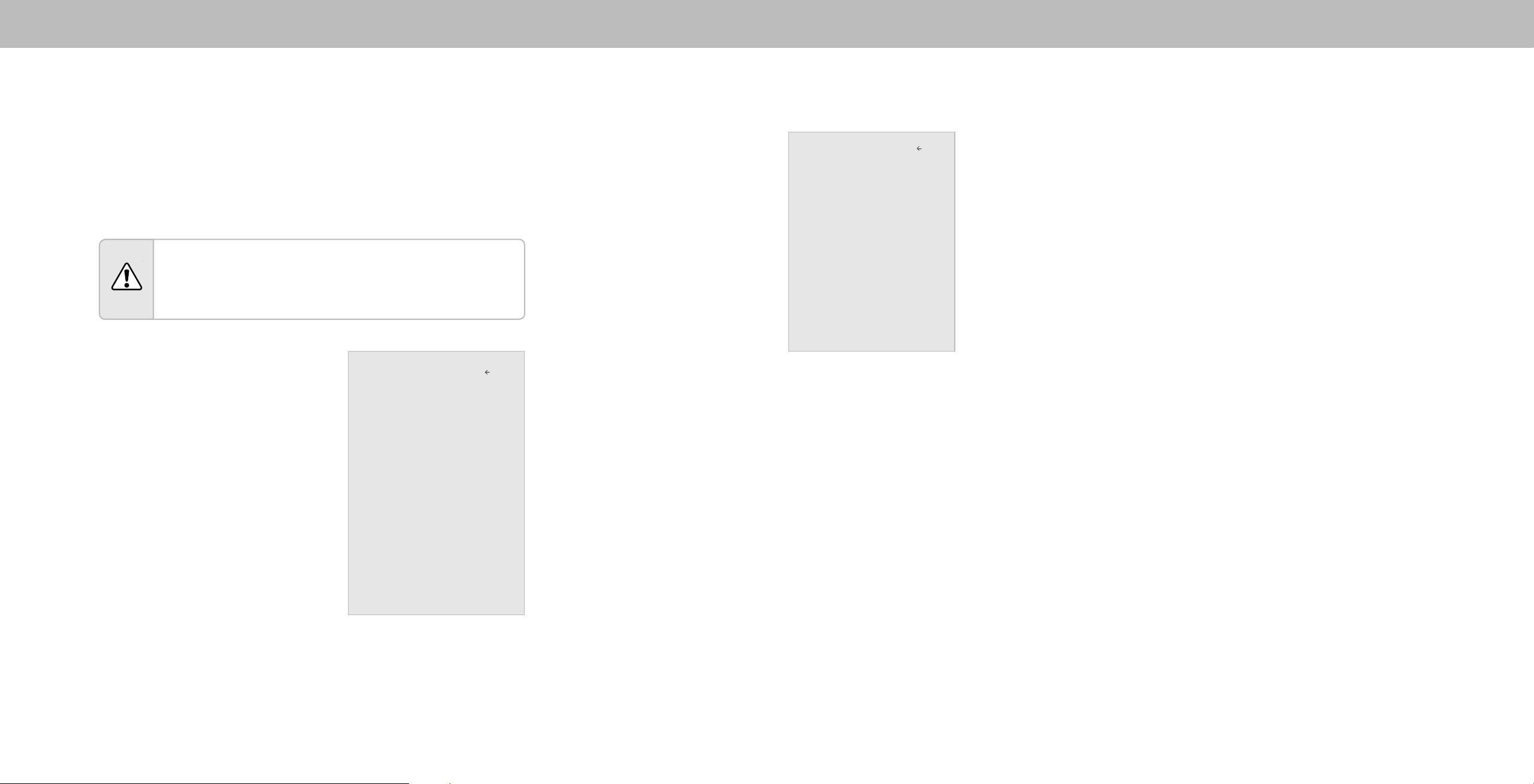
3
ESCUCHAR AUDIO ALTERNATIVO
Cambiar el idioma del audio analógico
Algunos canales analógicos por aire (gratuitos) y de cable transmiten
programas en más de un idioma. La función de audio analógico del
TV le permite escuchar audio en un idioma alternativo usando el
Segundo Programa de Audio (SAP).
No todos los programas se transmiten en SAP. La
función de idioma de audio analógico solo funciona
cuando el programa visto es transmitido con
Programa de Audio
.
Para usar la función de audio analógico:
1. En el menú CANALES, resalte
Audio Analógico y presione OK
(Aceptar). Aparecerá el menú
AUDIO ANALÓGICO.
2. Seleccione Estéreo, SAP
(Segundo Programa de Audio) o
Mono. Presione OK (Aceptar).
Audio Analogico
Segundo
Atrás
Estereo
SAP
Mono
Para usar la función de Audio digital:
1. En el menú CANALES, resalte
Audio Digital y presione OK
(Aceptar). Aparecerá el menú
AUDIO DIGITAL.
2. Seleccione el idioma de
preferencia: English, Español/
Descripción Video o Français.
Presione OK (Aceptar).
3. Presione el botón Exit del
control remoto.
Audio Digital
Ingles
Espanol/Descripcion de Video
Frances
Atrás
3. Presione el botón Exit del
control remoto.
26
Page 27

3
CONTROLES PARENTALES
Uso de los controles parentales
Los controles parentales del TV impiden que se muestren
determinados canales o programas sin una contraseña.
El menú CONTROLES PARENTALES solo aparece cuando:
• Usa el sintonizador para recibir las señales de su TV, como
cuando usa una antena para señales por aire o cuando está
conectado a un TV por cable directamente desde la pared
(sin caja de cable).
• Tiene un dispositivo conectado a un cable de video
compuesto o un cable coaxial, como un VCR, conversor
satelital o caja de cable, o un DVR.
Otros dispositivos tienen su propia conguración de
control parental.
Acceso al menú de controles parentales
Para tener acceso al menú de controles parentales:
1. Presione el botón Menu (Menú) del control remoto. Aparecerá
el menú de la pantalla.
2. Use las echas del control remoto para resaltar Sistema y
presione OK (Aceptar). Aparecerá el menú SISTEMA.
3. Use las echas del control remoto para resaltar Controles
Parentales y presione OK (Aceptar).
4. Ingrese su PIN parental. Si no ha congurado un PIN, ingrese
el predeterminado, 0000. Aparecerá el menú CONTROLES
PARENTALES.
Para establecer un código de acceso personalizado de
control paterno, consulte
paterno
.
Cambio del PIN del control
Activación o desactivación de la Clasicación de programas
Para administrar el contenido de los programas según su
clasicación, debe activar la función Clasicación de programas.
Para activar o desactivar la función Clasicación de programas:
1. En el menú CONTROLES PARENTALES, resalte Bloqueos y
presione OK (Aceptar). Aparecerá el menú BLOQUEOS.
2. Seleccione Activado o Apagado y presione OK (Aceptar).
Bloqueo y desbloqueo de canales
Cuando un canal está bloqueado, no se puede ver. Bloquear un
canal es una buena forma de evitar que los niños vean imágenes
inadecuadas.
Para bloquear o desbloquear un canal:
1. En el menú CONTROLES PARENTALES, resalte Bloqueos
de Canales y presione OK (Aceptar). Aparecerá el menú
BLOQUEOS DE CANALES.
2. Resalte el canal que desea bloquear o desbloquear y presione
OK (Aceptar).
3. Cuando un canal está
aparece cerrado. No se puede acceder al canal hasta que
se ingresa el PIN parental.
4. Cuando un canal está
aparece desactivado. El canal puede verse.
bloqueado
desbloqueado
, el icono de Candado
, el icono Bloqueo
Bloqueo y desbloqueo del contenido según la clasicación
A veces, un canal puede transmitir programas para niños y, en otras
ocasiones, programas para adultos. Si no desea bloquear este canal
por completo, puede bloquear determinados programas.
Para ello, puede usar la función Bloqueo de la clasicación para
bloquear el contenido en base a la clasicación.
Para ver una lista de las clasicaciones de contenido y
sus deniciones, visite www.tvguidelines.org.
Para bloquear o desbloquear el contenido según la clasicación:
1. En el menú CONTROLES PARENTALES, resalte el tipo de
contenido que desea ajustar y presione OK (Aceptar):
EE. UU. TV: Transmisión de programas televisivos de EE. UU.
EE. UU. Película: trasmisión de películas estadounidenses.
Inglés Canadiense: Transmisión de programas televisivos
canadienses en inglés.
Francés Canadiense: Transmisión de programas televisivos
canadienses en francés.
2. Para cada tipo de clasicación que desea bloquear o
desbloquear, use las echas hacia arriba y hacia abajo e
izquierda y derecha del control remoto para resaltar el tipo
de clasicación y presione OK (Aceptar).
3. Cuando el tipo de clasicación está bloqueado, el icono
de Candado aparece cerrado. El contenido de esta
clasicación y clasicaciones superiores no puede verse.
4. Cuando el tipo de clasicación está desbloqueado, el icono
Bloqueo aparece desactivado. El contenido de esta
clasicación y clasicaciones inferiores puede verse.
Si desea bloquear toda la programación que no está
clasicada, resalte Clasicación Bloqueada y con las echas
del control remoto seleccione Activado.
5. Al terminar de ajustar la conguración de bloqueo de los
niveles de clasicación, presione el botón Exit del control
remoto.
27
Page 28

3
CONFIGURACIÓN DE SUBTÍTULOS
El TV puede mostrar subtítulos en los programas que los incluyen.
Los subtítulos muestran la transcripción de los diálogos de un
programa.
Si el programa que está viendo no contiene subtítulos,
el TV no los mostrará.
El menú de subtítulos no aparece cuando se selecciona
una entrada HDMI.
Para activar o desactivar esta función:
1. Presione el botón Menu (Menú)
del control remoto. Aparecerá el
menú de la pantalla.
2. Use las echas del control
remoto para resaltar Subtítulos
y presione OK (Aceptar).
Aparecerá el menú SUBTÍTULOS.
3. Use las echas del control
remoto para resaltar
Subtítulos y luego use las
echas izquierda y derecha
para seleccionar Activado y
Apagado.
4. Use las echas del control
remoto para resaltar Subtítulos
Analógicos o Subtítulos
Digitales.
5. Use las Flechas izquierda y
derecha del control remoto
para seleccionar el canal de
subtítulos que desea visualizar,
luego presione EXIT.
Subtítulos
Subtítulos Apagado
Subtítulos Analogicos CC1
Subtítulos Digitales CS1
Estilo Digital Según Difusión
Atras
Cambio del aspecto de los subtítulos digitales
Los subtítulos digitales pueden mostrarse como lo desee. Vea el
diagrama de la página siguiente para una explicación de las partes
del área de los subtítulos.
Para cambiar el aspecto de los subtítulos digitales:
1. En el menú SUBTÍTULOS, use
las echas para resaltar Estilo
Digital y presione OK (Aceptar).
2. Use las Flechas izquierda y
derecha del control remoto
para seleccionar Custom. El
menú ESTILO DIGITAL aparecerá
tal como se muestra.
3. Use las Flechas hacia arriba y
hacia abajo del control remoto
para resaltar la conguración
que desea modicar y luego use
las echas izquierda y derecha
Estilo Digital
Estilo de Texto Según Difusión
Temano de Texto Según Difusión
Color de Texto Según Difusión
Opacidad de Texto Según Difusión
Bordes de Texto Según Difusión
Color de Bordes de Texto Según Difusión
Color de Fondo Según Difusión
Opacidad de Fondo Según Difusión
Color de Ventana Según Difusión
Opacidad de Ventana Según Difusión
Atras
para cambiar la conguración:
• Estilo Subtítulo: Elija
Según Difusión para
mantener la conguración
predeterminada o
Personalizado para
cambiar manualmente cada
conguración.
• Estilo de Texto: Cambia la
fuente utilizada para el texto
de los subtítulos.
• Tamaño de Texto: Agranda o achica el texto.
• Color de Texto: Cambia el color del texto.
• Opacidad de Texto: Cambia la transparencia del texto.
• Bordes de Texto: Cambia los efectos en los bordes del
texto, como aumentar los bordes o agregar sombras.
• Color de Bordes de Texto: Cambia el color de los efectos
de los bordes del texto.
• Color de Fondo: Cambia el color del fondo directamente
detrás del texto.
• Opacidad de Fondo: Cambia la transparencia del fondo
directamente detrás del texto.
• Color de Ventana: Cambia el color de la ventana de los
subtítulos.
• Opacidad de Ventana: Cambia la opacidad de la ventana
de los subtítulos.
4. Cuando quede satisfecho con la apariencia de los subtítulos,
presione el botón Exit (SALIR) del control remoto.
28
Page 29

Las opciones típicas incluyen:
3
• Fondo opaco y ventana transparente: Solo una franja de
fondo aparece detrás del texto, que se expande a medida
que aparece el texto. Este es el típico modo "Según
Difusión".
• Fondo y ventana opacos en el mismo color: Cuando
aparece el texto, toda la línea se llena de color de
inmediato.
En el ejemplo a continuación, el texto de los subtítulos es verde, el
fondo es negro y la ventana es roja.
Texto
Fondo
MUESTRA DE TEXTO DE LOS SUBTÍTULOS
Ventana
DISEÑO DE PANTALLA DE LOS SUBTÍTULOS
29
Page 30

CAMBIO DEL NOMBRE DE LOS DISPOSITIVOS EN
EL MENÚ DE ENTRADA
Puede cambiar el nombre de las entradas para que sea más
fácil reconocerlas en el menú de entrada. Por ejemplo, si hay un
reproductor de DVD conectado a la entrada Componente, puede
cambiar el nombre de esta entrada para que se lea "Reproductor
de DVD". Vea
Cambiar la fuente de entrada
.
3
Puerto de entrada
Para cambiar el nombre de una entrada:
1. Presione el botón Menu (Menú) del control remoto. Aparecerá
el menú de la TV.
2. Use las echas del control remoto para resaltar Entrada y
presione OK (Aceptar). Aparecerá el menú ENTRADA.
3. Resalte el dispositivo de la entrada al cual desea cambiarle el
nombre y presione OK (Aceptar).
4. Para usar un nombre de entrada preestablecido:
a. Resalte la la Puerto de entrada y presione las echas
hacia la izquierda/hacia la derecha para desplazarse a
través de la lista de nombres programados de fábrica.
—o—
Para ingresar un nombre personalizado:
a. Ingrese la etiqueta personalizada con el teclado de la TV.
b. Resalte Aceptar y presione OK (Aceptar).
c. El Nombre de entrada cambia para mostrar el nombre
personalizado que ha creado.
Nombre la Entrada
HDMI-1 DVD
Mi DVD
a b c d e f g h i
j k l m n o p q r
s t u v w x y z 0
1 2 3 4 5 6 7 8 9
.@# äêí Space
Atrás
Nombre de la entrada
Nombre personalizado
5. Al terminar de escribir el nombre de la entrada, presione el
botón Exit del control remoto.
30
Page 31

3
CAMBIO DE LOS PARÁMETROS DE LA TV
Al usar el menú Sistema, usted puede:
• Buscar actualizaciones del
sistema
• Ver información del sistema
• Cambiar el idioma del menú de
la TV
• Congurar los ajustes de
horario y localidades
• Ajustar la conguración de CEC
• Ajustar cuándo se ilumina el
indicador de corriente
• Seleccione la relacion de
aspecto de la TV
• Cambiar el nombre de la TV
• Revisar y mantener la lista de
dispositivos emparejados.
• Cambiar los ajustes de
accesibilidad
• Reiniciar los ajustes de la TV y
congurar controles administrativos
Sistema
Buscar actualizaciones
Información del Sistema
Idioma del Menú
Ajustes de Horario & Localidades
CEC
Modo de alimentación
Aspecto Proporción
Nombre la TV Sala de estar
Dispositivos móviles
Accesibilidad
Reiniciar y Administrar
Atrás
Ver la Información del Sistema
Para ver datos técnicos e información de estado sobre su TV y
conexiones de red:
1. Presione el botón Menu (Menú) del control remoto. Aparecerá
el menú de la pantalla.
2. Use las Flechas del control remoto para resaltar Información
del Sistema y presione OK (Aceptar). Aparecerá el menú
SISTEMA.
3. Resalte Información del Sistema y presione OK (Aceptar).
4. Desplácese con las Flechas hacia arriba y hacia abajo para
ver la información del sistema.
5. Al terminar de revisar la información, presione el botón Exit
del control remoto.
Cambio del idioma del menú de la TV
Su TV puede mostrar el menú de la pantalla en diferentes idiomas.
Para cambiar el idioma del menú de la pantalla:
1. Presione el botón Menu (Menú)
del control remoto. Aparecerá el
menú de la pantalla.
2. Use las echas del control
remoto para resaltar Sistema
y presione OK (Aceptar).
Idioma del Menú
Inglés
Español
Français
Atrás
Aparecerá el menú SISTEMA.
3. Use las echas del control
remoto para resaltar Idioma del
Menú y presione OK (Aceptar).
Aparecerá el menú IDIOMA DEL
MENÚ.
4. Resalte su idioma preferido
(English, Español o Français) y
presione OK (Aceptar).
5. Presione el botón Exit del
control remoto.
31
Page 32

3
Conguración de los ajustes de horario y localidades
Para asegurarse de ver la hora correcta al presionar el botón INFO
(Información), dena la zona horaria de la TV:
1. Presione el botón Menu (Menú)
del control remoto. Aparecerá el
menú de la pantalla.
2. Use las echas del control
remoto para resaltar Sistema
y presione OK (Aceptar).
Aparecerá el menú SISTEMA.
Jun 11, 2015 11:48AM
Zona Horaria <Pacíco (-8)>
Horario de verano Automático
Formato de horaria 12
horas
País EE.UU.
Atrás
3. Use las echas del control
remoto para resaltar Ajustes
de Horario & Localidades
y presione OK (Aceptar).
Aparecerá el menú encabezado
por la fecha y hora local.
4. Resalte Zona Horaria y presione
OK (Aceptar). Aparecerá el menú
ZONA HORARIA.
Ajuste de la conguración de CEC
La función CEC de su TV le permite controlar los dispositivos con
conexión HDMI a través del control remoto incluido sin ninguna
programación adicional.
No todos los dispositivos HDMI son compatibles con
CEC. Vea el manual del usuario del dispositivo para
obtener más detalles.
Para activar, desactivar o ajustar la conguración de CEC:
1. Presione el botón Menu (Menú) del control remoto. Aparecerá
el menú de la TV.
2. Use las echas del control remoto para resaltar Sistema y
presione OK (Aceptar). Aparecerá el menú SISTEMA.
3. Use las echas del control remoto para resaltar CEC y
presione OK (Aceptar). Aparecerá el menú CEC.
4. Use la echa y el botón OK (Aceptar) para ajustar cada
conguración:
Activación y apagado del indicador de corriente
El Indicador de Corriente en la parte delantera de la pantalla
normalmente no se ilumina cuando la pantalla está encendida.
Puede cambiar esta conguración si preere que se ilumine.
Para encender o apagar la luz del Indicador de Corriente:
1. Presione el botón Menu (Menú) del control remoto. Aparecerá
el menú de la pantalla.
2. Use las echas del control remoto para resaltar Sistema y
presione OK (Aceptar). Aparecerá el menú SISTEMA.
3. Resalte REINICIAR Y ADMINISTRAR y presione OK (Aceptar).
4. Seleccione el Indicador de Corriente y presione OK (Aceptar).
5. Con las echas hacia arriba y hacia abajo seleccione
Activado o Apagado y presione OK (Aceptar).
5. Resalte la zona horaria correspondiente y presione OK
(Aceptar).
6. Resalte Horario de Verano y presione OK (Aceptar). Aparecerá
el menú HORARIO DE VERANO. Escoja Activado si se
encuentra actualmente en Horario de verano, Apagado si es
Horario estándar o Auto para que el sistema detecte automáti-
camente la conguración de horario.
7. Presione el botón Exit del control remoto.
• CEC - Seleccione Activado para usar el control remoto de
la pantalla para controlar los dispositivos CEC conectados
por HDMI. Seleccione ARC para enchufar y reproducir de
un dispositivo de audio conectado a la entrada ARC HDMI.
La conguración ARC no soporta dispositivos de video
conectados a un dispositivo de audio (Seleccione Activado
para permitir el soporte para estos dispositivos). Seleccione
Desactivado para Activar/Apagar el CEC.
• Descubrir Dispositivos - Use esta función para determinar
si su dispositivo está conectado y puede funcionar con CEC.
(Necesario únicamente para la opción Activado).
5. Presione el botón Exit (Salir) del control remoto.
32
Page 33

Cambiar el nombre de la TV
Proporcionar un nombre a su TV ayuda a diferenciarla de otros
dispositivos de transmisión que pueda tener en su hogar
Para ver o editar el nombre de su TV:
1. Presione el botón Menu (Menú) del control remoto. Aparecerá
el menú de la TV.
2. Use las echas del control remoto para resaltar Sistema y
presione OK (Aceptar). Aparecerá el menú SISTEMA.
3. Use las Flechas del control remoto para resaltar Nombre la
TV y presione OK (Aceptar). Aparecerá el menú Nombre la TV.
4. Ingrese su nombre personalizado con el teclado de la pantalla.
5. Presione el botón Exit del control remoto.
3
Nombre de la TV
Sala de estar
Habitación familiar
a b c d e f g h i
j k l m n o p q r
s t u v w x y z 0
1 2 3 4 5 6 7 8 9
.@# äêí Space
Aceptar
Cancelar
Atrás
33
Page 34

3
AJUSTES DE ACCESIBILIDAD
VIZIO está comprometido a ofrecer productos intuitivos, fáciles
de usar. Su nuevo TV de VIZIO ofrece varias funciones de
accesibilidad que pueden ayudarle a aprovecharlo al máximo.
Para acceder al menú de ACCESIBILIDAD:
1. Presione el botón Menu (Menú) del
control remoto.
2. Use los botones de echas y Aceptar
para navegar y seleccione Sistema à
Accesibilidad.
• Talk Back*: Activa o Apaga
la respuesta de texto a voz. La
respuesta de texto a voz le permite
su TV expresar en voz todos los
cambios de conguración y ajustes
con el control remoto en inglés.
• Velocidad de Voz* - Ajusta la
velocidad en que se anuncia
la conversión de texto a voz.
Seleccione Lento, Normal
(predeterminado) o Rápido.
• Modo de acercamiento - agranda
la parte resaltada de la TV en
aproximadamente un 200 %.
Accesibilidad
Talk Back Apagado
Velocidad de Voz Normal
Modo Zoom Apagado
Atrás
USO DEL MENÚ DE REINICIAR Y ADMINISTRAR
Puede utilizar el menú Reiniciar y Administrar de la TV para
restablecer la TV a su conguración predeterminada de fábrica así
como para tener acceso a otra conguración del sistema.
Mediante el uso del menú REINICIAR Y ADMINISTRAR, puede:
• Restablecer la TV a valores
de fábrica
• Forzar el encendido y
apagado de la alimentación
del sistema
• Seleccione si la luz indicadora
LED debe estar encendida o
apagada cuando el televisor
está encendido
• Crear un código PIN del
sistema para el bloqueo de
contenido y la conguración
de imagen
• Este Puerto de USB puede
ser usado para cargar
aparatos.
• Recolectado por medio
de tecnologia de
Reconocimiento Automatico
de Contenido
• Ver la Política de Privacidad
VIZIO
• Inicie o detenga el modo
demostración
Reiniciar y Administrar
Reprogramar a la Conguración de
Fábrica
Ciclo de Encendido Suave
Indicador de Corriente Apagada
Sistema de Código NIP
Encender USB Mantener Encendido
Datos de Visualización Encendida
Póliza de Privacidad de VIZIO
Presentación en la Tienda
Forzar el sistema a apagarse y reprogramarse
Atrás
Restauración de la TV a la Conguración predeterminada de
fábrica
La conguración del menú de la TV se puede restaurar por completo
a los ajustes originales.
Si restablece la conguración predeterminada
de fábrica en la pantalla, se perderán todos los
cambios que haya realizado. Esto incluye cualquier
conguración de conexión inalámbrica o de imagen.
Para restaurar la TV a la conguración predeterminada de fábrica:
1. Presione el botón Menu (Menú) del control remoto.
Aparecerá el menú de la pantalla.
2. Use las echas del control remoto para resaltar Sistema y
presione OK (Aceptar). Aparecerá el menú SISTEMA.
3. Resalte Reiniciar y Administrar y presione OK (Aceptar).
Aparecerá el menú REINICIAR Y ADMINISTRAR.
4. Resalte Restablecer la pantalla a valores predetermina-
dos de fábrica y presione OK (Aceptar). Si ha cambiado el
PIN de control parental por conguración predeterminada,
ingréselo ahora.
En la TV aparecerá: “Seleccione Reiniciar para restablecer
toda la conguración de la TV a los ajustes originales y
borrar toda la información de cuentas.”
5. Resalte Reiniciar y presione OK (Aceptar).
6. Espere hasta que la TV se apague. La TV volverá a
encenderse en breve y se iniciará la aplicación de
conguración.
*Solo disponible en Inglés.
34
Page 35
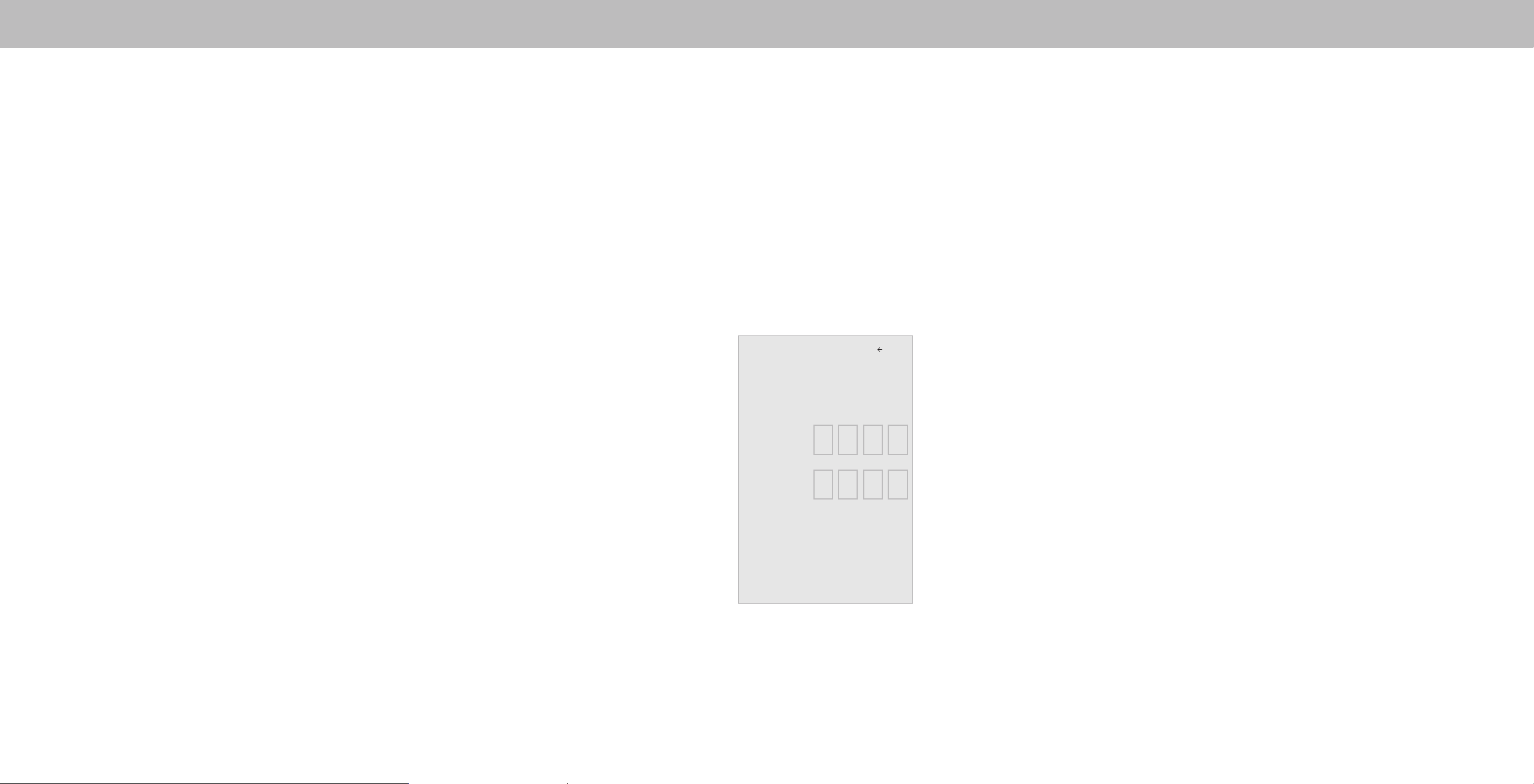
3
Activación y apagado del indicador de corriente
El Indicador de Corriente en la parte delantera de la pantalla
normalmente no se ilumina cuando la pantalla está encendida.
Puede cambiar esta conguración si preere que se ilumine.
Para encender o apagar la luz del Indicador de Corriente:
1. Presione el botón Menu (Menú) del control remoto. Aparecerá
el menú de la pantalla.
2. Use las echas del control remoto para resaltar Sistema y
presione OK (Aceptar). Aparecerá el menú SISTEMA.
3. Resalte Indicador de Corriente y presione OK (Aceptar).
4. Con las echas hacia arriba y hacia abajo seleccione
Activado o Apagado y presione OK (Aceptar).
PIN DEL SISTEMA
Puede congurar un pin de sistema para que utilice:
1. Bloqueo del modo de imagen
2. Controles parentales
3. Restablezca el ajuste predeterminado de fábrica del televisor
La primera vez que seleccione Código PIN del sistema,
ingresará un PIN. La próxima vez que abra el código PIN del
sistema, Código PIN.
Atrás
Fijar PIN del Sistema
Cambiar el PIN utilizado para la contraseña de
los conroles.
Nuevo PIN
Conrmar PIN
Guardar
Ingrese el codigo de acceso de 4 digitos
mediante les botones numericos del control
remoto.
SOBRE DATOS DE VISUALIZACIÓN
Video ACR recopila datos relacionados al contenido público
disponible exhibido en el televisor o pantalla, como la identidad
del proveedor de transmisión, cable o satélite, y las publicidades
y programas de televisión que ves (incluyendo la hora, la fecha, el
canal y si los viste en vivo o posteriormente). Además, recopilamos
identicadores únicos acerca de este TV, incluso la dirección IP.
Estos datos en conjunto se denominan “datos de visualización”.
Para mayor información acerca de los datos de visualización y
cómo VIZIO protege la privacidad de sus clientes, consulta nuestra
política de privacidad en www.vizio.com/privacy.
Al encender la recopilación de datos ACR, podríamos compartir
los datos de visualización con socios de datos autorizados que
incluye empresas de analítica, medios y anunciantes. VIZIO y sus
socios de datos autorizados utilizan los datos de visualización para
generar análisis de resumen e informes de cómo los usuarios se
relacionaron con el contenido en sus televisores u otros dispositivos.
Los datos de visualización de VIZIO a veces se acentúan mediante
los datos demográcos del hogar y los datos sobre las acciones
digitales (por ejemplo, compras digitales y otros comportamientos del consumidor efectuados por dispositivos asociados con la
dirección IP que recopilamos). Los datos de visualización también
habilitan a nuestros socios de datos autorizados para dirigir
publicidad pertinente a tu perl que podrías encontrar útil, tanto
en tu TV o pantalla VIZIO como en otros dispositivos que comparten
tu dirección IP. Los datos de visualización también se utilizan para
ayudar a los publicadores de contenido, estaciones o servicios de
distribución de contenido a crear o recomendar entretenimiento
pertinente basado en el resumen de conocimiento, al igual que
nos ayudan a mejorar el diseño de nuestros productos, software y
servicios.
Esta característica se puede encender o apagar fácilmente mediante
el menú de RESET & ADMIN (Reestablecer y Administración). Si no
puedes encontrar el control en el menú de conguración, contacta
al servicio al cliente de VIZIO enviando un correo electrónico a
techsupport@vizio.com o llamando al (855) 472-8817.
Para mayor información, visita https://www.vizio.com/viewingdata
y revisa la política de privacidad de VIZIO en https://www.vizio.
com/privacy.
35
Page 36

USO DE LA VENTANA DE INFORMACIÓN
La ventana de Información puede verse al presionar el botón Info (Información) del control remoto:
• Presione el botón Info (Información) una vez para ver nombre de visualición, la entrada, el modo de imagen, la información de la red, y la hora.
3
Nombre de la TV
Sala de estar
Transmitir
Modo de Imagen
Normal
Nombre de la redEntrada actual
HomeNetwork
5:00 p.m.
Hora
36
Page 37

¿Qué es SmartCast TVSM?
SM
4SmartCast TV
SmartCast TV le permite descubrir, transmitir y controlar su contenido como nunca antes. Acceda
a las aplicaciones principales como Netix con mayor facilidad, use el control remoto incluido para
explorar y abrir contenidos directamente en la pantalla grande. SmartCast TV permite que buscar
algo para ver sea más divertido: descubra nuevos programas. Además, puede instalar y ajustar
rápidamente la conguración directamente en la pantalla con el control remoto incluido.
¿Qué puede hacer con SmartCast TVSM?
• Explorar y abrir aplicaciones principales directamente en la pantalla grande con el control
remoto incluido.
• Transmitir contenido directamente desde la pantalla de inicio con solo presionar un botón.
• Transmitir entretenimiento de alta calidad en 4K Ultra HD y HDR10.
• Iniciar una transmisión con el control remoto IR incluido, pausar con aplicación móvil,
continuar controlando con voz a través de Google Home.
Cómo iniciar SmartCast TV
Para iniciar y transmitir usando SmartCast TV:
• Presione el botón V ( ) del control remoto.
- O -
• Seleccione SmartCast de la lista de entradas.
SM
1
2
3
1
2
4
FPOFPO
3
5
1. Carrusel de contenidos de marquesina
2. Contenido destacado - contenido nuevo o popular a través de múltiples aplicaciones.
3. Aplicaciones de transmisión
4. Acceso rápido a aplicaciones populares
5. Tecla V - abra SmartCast TV con un solo clic
37
Page 38

Reproducción de archivos multimedia de dispositivos USB
4
REPRODUCCIÓN DE ARCHIVOS MULTIMEDIA DE
DISPOSITIVOS USB
Conecte una memoria USB a su TV para reproducir música,
videos, o fotografías.
Preparación de la unidad USB para reproducir archivos
multimedia de dispositivos USB
Para reproducir archivos multimedia de un dispositivo USB,
primero debe guardar las imágenes en una memoria USB.
• La memoria USB debe tener formato FAT32.
• Los archivos guardados en la memoria USB deben tener
una extensión compatible (.mp3, .jpg, etc.).
• El reproductor no está diseñado para reproducir archivos
multimedia de discos rígidos externos, reproductores de
MP3, cámaras o teléfonos inteligentes.
Reproducción de archivos multimedia de dispositivos USB
Para reproducir archivos multimedia de un dispositivo USB:
1. Conecte la memoria USB al puerto correspondiente ubicado al
costado de la TV.
2. El TV reconocerá la memoria USB. Utilice las Flechas en
el control remoto para seleccionar contenido que desea
reproducirse.
-O-
Seleccione USB desde los iconos de fondo en la página
principal de SmartCast.
Cómo retirar la unidad USB de la TV
Para retirar la unidad USB de la TV de forma segura:
1. Apague la TV.
2. Desconecte la memoria USB del puerto correspondiente
ubicado al costado de la TV
No retire la memoria USB mientras el TV está
encendido. De lo contrario, el dispositivo podría
dañarse.
Nota:
La imagen que se muestra aquí se incluye solo con nes ilustrativos y puede estar sujeta a cambios. El número real de
puertos y sus ubicaciones puede variar, de acuerdo con el modelo.
Puede ver las fotografías en pantalla completa.
Seleccione la fotografía, presione OK (Aceptar), luego
resalte Pantalla Completa y presione OK (Aceptar).
38
Page 39

Botón para retroceder
Resalte este botón y
presione OK (Aceptar)
para volver a la v
anterior.
Información sobre la reproducción actual
Muestra el título de la canción, el título del álbum y el
nombre del artista.
Barra de progreso
Muestra la duración de la canción que se está
reproduciendo en el momento. La barra azul se
extenderá a medida que avance la canción.
4
Tapa del disco
Si se encuentra en la
memoria USB y está
asociada a la música, la tapa
del álbum se mostrará aquí.
Fuentes conectadas
Muestra los dispositivos
USB conectados.
Carpeta actual
Controles de reproducción
Úselos para controlar la
reproducción del sonido. Resalte
Reproducir/Pausar, Anterior o
Siguiente y presione OK (Aceptar).
Pasar Música/Fotos
Ordenar por Álbum/Artista/Pista
VIZIO
Music
USB1: MyFlashDrive
My Music
Browse Photos
Sort:
View:
Alternar entre ver
todo el contenido y
solo ver carpetas.
Artist A-Z
All
Fab Apple Dream
On The Answer Is Yes
By Ana Banana
5:50 8:46
MyFlashDrive\Audio\root\My Music
Track Album Artist Duration#
Seminal Summer January Mix Comp Jcheesy 2:421
Downspin Jcheesy 6:202
Fab Apple Dream Ana Banana 8:463
Man of the Year The Dash 4:214
Maximal Smooth Rio Steve 7:585
January Mix Comp
January Mix Comp
January Mix Comp
January Mix Comp
Page 1of 1
Información de la página
Si la memoria USB tiene más archivos
de los que pueden mostrarse en la
pantalla, la información de la página
aparecerá aquí.
Contenidos de la carpeta/
Lista de reproducción
Esta área muestra el
contenido de la carpeta
seleccionada. Puede
explorar los archivos y las
carpetas con las Flechas y
el botón OK (Aceptar) del
control remoto.
REPRODUCTOR DE MÚSICA
39
Page 40

Fuentes
conectadas
Muestra los
dispositivos USB
conectados.
Carpeta actual
Botón para retroceder
Resalte este botón y presione
OK (Aceptar) para volver a la
pantalla anterior.
VIZIO
Video
USB1: MyFlashDrive
My Videos
MyFlashDrive\Video\root\My Videos
File Date Duration#
Family Vacation - California
26th Birthday Party
Japan 2017
Aby’s Graduation
- 00:23:431
- 00:38:182
- 00:41:083
- 00:05:324
4
Clasicar por fecha
o por nombre de
archivo
Sort:
View:
Date New-Old
Ver todo
o ver las
carpetas
Folders
Page 1of 1
Información de la página
Si la memoria USB tiene más archivos
de los que pueden mostrarse en la
pantalla, la información de la página
aparecerá aquí.
Contenidos de la
carpeta/Lista de
reproducción
Esta área muestra el
contenido de la carpeta
seleccionada. Puede
explorar los archivos con
las echas y el botón
OK (Aceptar) del control
remoto.
REPRODUCTOR DE VIDEO
40
Page 41

Botón para retroceder
Resalte este botón y
presione OK (Aceptar)
para volver a la pantalla
anterior.
Fuentes conectadas
Muestra los dispositivos USB conectados.
VIZIO
Photo
USB1:
Botón para retroceder
Resalte y presione OK (Aceptar) para volver a la
columna izquierda.
Carpeta actual
Muestra la ruta de la carpeta.
VIZIO_2GB\Photo\root
4
Contenido de la carpeta
Esta área muestra el contenido
de la carpeta seleccionada.
Puede explorar los archivos
y las carpetas con las Flechas
y el botón OK (Aceptar) del
control remoto.
Carpeta actual
Iniciar una presentación de
diapositivas en pantalla completa
Clasificar por fecha o por nombre de archivo
Ver miniaturas/carpetas
Ajustar la configuración de presentación de diapositivas
Ver archivos de música
root
Start Slideshow
Sort:
View:
File Name: D 1920x1080
Resolution: 1920x1080
Size: 1607270KB
Name A-Z
Thumbnails
Settings
Browse Music
Información de la
fotografía
Muestra el nombre,
resolución y tamaño
del archivo de la foto
seleccionada.
A.jpg
D.jpg
G.jpg
B.jpg C.jpg
E.jpg F.jpg
H.jpg I.jpg
Page 1 of 1
Información de la página
Si la memoria USB tiene más archivos
de los que pueden mostrarse en la
pantalla, la información de la página
aparecerá aquí.
VISUALIZADOR DE FOTOGRAFÍAS
41
Page 42

¿Tiene alguna duda? Encuentre respuestas en
WWW.VIZIO.COM/es-mx/support
Encuentre ayuda sobre:
• Conguración de productos nuevos
• Conexión de los dispositivos
• Problemas técnicos
• Actualizaciones de productos y más
ASolución de problemas y soporte técnico
Chat en directo
Asistencia disponible
También puede contactar a nuestro premiado equipo de asistencia técnica
Información de asistencia para México
Teléfono (línea gratuita):
1(877) 698-4946
42
Page 43

Tómese un momento para registrar su producto en
VIZIO.COM/PRODUCT-REGISTRATION
¿Por qué registrarse?
Soporte personalizado
Reciba asistencia inmediata con información a mano.
A
Noticias y ofertas
Aproveche las últimas noticias y ofertas especiales de VIZIO.
Seguridad y satisfacción
Manténgase al tanto de las actualizaciones y notificaciones de productos
importantes.
REGISTRE SU PRODUCTO NUEVO DE VIZIO AHORA
43
Page 44

A
El control remoto no responde.
• Verique que las pilas estén colocadas correctamente,
coincidiendo con los símbolos - y +.
• Reemplace las pilas por otras nuevas.
En el TV aparece “No Hay Señal”.
• Presione el botón Input (Entrada) del control remoto y
seleccione otra fuente de entrada.
• Si está usando televisión por cable o una antena
conectada directamente al TV, busque canales. Consulte
la sección
No hay corriente.
• Asegúrese de que el TV esté enchufado a un
tomacorriente que funcione.
• Asegúrese de que el cable de alimentación esté conectado
correctamente al TV.
• Presione el botón de Encendido del control remoto o al
costado del TV para encenderlo.
Hay corriente pero no hay imagen en la pantalla.
• Asegúrese de que todos los cables estén conectados
correctamente al TV.
• Asegúrese de que todos los dispositivos estén conectados
correctamente. Los dispositivos dieren. Consulte el
manual del usuario de su dispositivo para ver más
detalles.
• Ajuste el brillo, el contraste o la luz de fondo. Consulte la
sección
• Presione el botón Input (Entrada) del control remoto y
seleccione otra fuente de entrada.
Búsqueda de canales
Ajuste de la conguración de imagen
.
.
No hay sonido.
• Presione Subir volumen en el control remoto.
• Presione el botón Mute (Silenciar) del control remoto para
asegurarse de que esta función esté desactivada.
• Verique la conguración de audio. Consulte la sección
Ajuste de la conguración de audio.
• Verique que las conexiones de audio de dispositivos
externos (reproductor de Blu-Ray, consola de videojuegos,
receptores de TV por cable o satelital) estén conectados al
TV.
• Si está usando una antena, la intensidad de la señal
del canal puede ser baja. Asegúrese de que la antena
esté conectada correctamente al TV y muévala por la
habitación o cerca de una ventana para obtener la mejor
señal.
El sonido es plano o el diálogo no se puede escuchar.
• Apague la nivelación de volumen. Consulte la sección
Ajuste de la conguración de audio
Los colores de la TV no se ven bien.
• Ajuste las conguraciones de color y tono en el menú
Imagen. Consulte la sección
imagen.
• Seleccione un modo predeterminado de imagen. Consulte
la sección
recomienda seleccionar el modo Calibrado.
• Verique todos los cables para asegurarse de que estén
conectados correctamente.
Los botones del control remoto no funcionan.
• Asegúrese de presionar solamente un botón a la vez.
• Dirija el control directamente al TV cuando presione un
botón.
Ajuste de la conguración de imagen
Ajuste de la conguración de
.
. VIZIO
La calidad de la imagen no es buena.
• Para obtener la mejor calidad de imagen, vea programas
de alta denición con fuentes digitales. Conecte los
dispositivos con cables HDMI.
• Si está usando una antena, la intensidad de la señal
del canal puede ser baja. Asegúrese de que la antena
esté conectada correctamente al TV y muévala por la
habitación o cerca de una ventana para obtener la mejor
señal.
La imagen está distorsionada.
• Aleje el TV de aparatos eléctricos, automóviles y luces
uorescentes.
• Asegúrese de que todos los cables estén conectados
rmemente.
La imagen del TV no cubre toda la pantalla.
• Si está usando un TV, AV o un componente con una
entrada 480i, presione el botón en el control remoto
para cambiar el modo de TV.
El TV tiene píxeles (puntos) que siempre son oscuros.
• Su TV HD está fabricado con precisión usando la
tecnología más avanzada. Sin embargo, a veces los píxeles
no se visualizan correctamente. Esto es inherente al tipo
de producto y no signica que el producto tenga fallas.
• Reemplace las pilas del control por otras nuevas. Consulte
Remplazo de las pilas.
44
Page 45

A
En la pantalla hay "ruido" o interferencia.
• Cuando las capacidades digitales del TV superen la señal
de transmisión digital, la señal se convierte (mejora) para
igualar las capacidades de dicho TV. Esta conversión a
veces puede ocasionar irregularidades en la imagen.
• Si está usando una antena, la intensidad de la señal
del canal puede ser baja. Asegúrese de que la antena
esté conectada correctamente al TV y muévala por la
habitación o cerca de una ventana para obtener la mejor
señal.
Al cambiar de fuente de entrada, la imagen de la pantalla
cambia de tamaño.
• LA TV registra el modo de visualización de cada fuente de
entrada. Si el modo de visualización de la nueva fuente
es diferente al de la última fuente que utilizó, se notará la
diferencia.
• Consulte la sección
de la pantalla.
.
Cambio de la proporción dimensional
¿Cómo descargo la aplicación VIZIO SmartCast™?
• Asegúrese de que su teléfono o tableta esté conectado
a una red de Wi-Fi. Abra un navegador en su teléfono
o tableta. Navegue a vizio.com/smartcastapp y siga las
instrucciones en pantalla para descargar la aplicación
VIZIO SmartCast™.
¿Cómo cambio las entradas?
• Asegúrese de que la aplicación VIZIO SmartCast™ esté
instalada en su teléfono o tableta. Abra la aplicación VIZIO
SmartCast™. Toque la lista de dispositivos y seleccione su
TV. Toque la Lista de entrada y seleccione la entrada
de su elección.
• Presione el botón Input (ENTRADA) en la parte posterior
de la TV para pasar por las entradas.
• Presione el botón Entrada en el control remoto básico
para pasar por las entradas.
¿Cómo me conecto con mi red de Wi-Fi?
• En su control remoto infrarrojo, presione el botón Menu
(Menú) y luego acceda a Redà
Seleccione el nombre de su conexión wià Ingrese la
contraseña.
¿Cómo transmito aplicaciones como Netix y YoutTube a mi
pantalla VIZIO SmartCast™?
• Descargue y abra una aplicación con Chromecast en su
dispositivo móvil, como Netix o YouTube. Luego toque el
botón Transmitir.
¿Cómo salgo del Modo Presentación?
• Mantenga presionado el botón Entrada en la parte
posterior del dispositivo para salir del modo de
demostración.
¿Cómo puedo mirar canales de TV por cable/antena?
• Si se suscribe a televisión por cable o satélite,
simplemente conecte un cable HDMI (no incluido) al
receptor.
• Si usa antenas externas para mirar canales de transmisión
local, se requiere un sintonizador de TV y se vende por
separado por terceros.
• Presione el botón Setup/Link (Conguración/Enlace) dos
veces en el control remoto infrarrojo. Abra la aplicación
VIZIO SmartCast™ en su teléfono o tableta. Toque la
Lista de dispositivos, seleccione Congurar un nuevo
dispositivo y siga las instrucciones en la TV.
• Abra la aplicación VIZIO SmartCast™ en su teléfono o
tableta. Toque la lista de dispositivos y seleccione su TV.
Toque el icono Settingsà Red à Inalámbrica Puntos de
acceso. Seleccione su red de Wi-Fi de la lista, ingrese la
contraseña de Wi-Fi y toque Conectar.
• Presione el botón Setup/Link (Conguración/Enlace)
dos veces en el control remoto infrarrojo. Presione el
botón Play/Pause (Reproducir/Pausar) para ingresar la
conguración manual. Siga las instrucciones en pantalla
para completar la conguración y conectarse a una red
inalámbrica.
45
Page 46

D43-F1 D50-F1 D55-F2
Tamaño de la pantalla 43” 50” 55”
Área visual 42.5” 49.5” 54.5”
MONTAJE EN LA PARED
Dimensiones con soporte
Dimensiones sin soporte
Peso con soporte 19.9 lbs. (9.03 kg) 29.98 lbs. (13.60 kg) 28.9 lbs. (13.1 kg)
Peso sin soporte 19.6 lbs. (8.91 kg) 29.32 lbs. (13.30 kg) 28.2 lbs. (12.8 kg)
Tamaño de los tornillos M6 M6 M6
Patrón de los oricios 200 mm x 200 mm 200 mm x 200 mm 200 mm x 200 mm
CALIDAD DE IMAGEN
Resolución máxima 3840 x 2160 (UHD) 3840 x 2160 (UHD) 3840 x 2160 (UHD)
Luz de fondo LCD LED de gama completa LED de gama completa LED de gama completa
Frecuencia de actualización Frecuencia efectiva de actualización 120 Hz Frecuencia efectiva de actualización 120 Hz Frecuencia efectiva de actualización 120 Hz
Relación de contraste dinámico 200K:1 200K:1 200K : 1
ETRADAS/SALIDAS
Entradas HDMI 3 3 3
38.36 in x 24.56 in x 8.4 in
(97.4 cm x 62.4 cm x 21.3 cm)
38.36 in x 22.39 in x 3.31 in
(97.4 cm x 22.4 cm x 7.9 cm)
44.46 in x 28.27 in x 10.24 in
(112.93 cm x 71.81 cm x 26.01 cm)
44.46 in x 25.87 in x 3.31 in
(112.93 cm x 65.71 cm x 8.41 cm)
49.1 in x 30.8 in x 9.8 in
(124.7 cm x 78.2 cm x 24.9 cm)
49.1 in x 28.4 in x 3.3 in
(124.7 cm x 72.1 cm x 63.2 cm)
BEspecicaciones
Entradas de video componente 1 (Compartida con compuesto) 1 (Compartida con compuesto) 1 (Compartida con compuesto)
Ethernet 1 1 1
Entrada de antena de RF 1 1 1
Port USB 1 1 1
Salidas de audio Analógica de audio estéreo, óptico digital, HDMI ARC Analógica de audio estéreo, óptico digital, HDMI ARC Analógica de audio estéreo, óptico digital, HDMI ARC
OTRO
Modelo del control remoto XRT136 XRT136 XRT136
Consumo
Consumo en espera
Rango de tensiones 120V 120V 120V
Idioma de función OSD Inglés, Francés, Español Inglés, Francés, Español Inglés, Francés, Español
Certications
<0.5 W (Modo de espera-pasivo)
<3 W (Modo bajo activo en espera)
FCC Classe B, BET7/ICES-003 Classe B,
IC, HDMI (CEC, ARC), Dolby Audio™
60.72W
71.49W 67.5 W
<0.5 W (Modo de espera-pasivo)
<3 W (Modo bajo activo en espera)
FCC Class B, BETS-7/ICES-003 Class B, IC,
UL, cUL, HDMI (CEC, ARC) Dolby Audio
<0.5W
FCC Classe B, BET7/ICES-003 Classe B,
IC, HDMI (CEC, ARC), Dolby Audio™
46
Page 47

Tamaño de la pantalla 60” 65” 70”
MONTAJE EN LA PARED
Dimensiones con soporte
D60-F3 D65-F1 D70-F3
Área visual 59.5” 64.5” 69.5”
53.50 in x 33.60 in x 10.50 in
(135.89 cm x 85.34 cm x 26.67 cm)
57.91 in x 35.94 in x 11.66 in
(147.1 cm x 91.3 cm x 29.6 cm)
61.80 in x 38.50 in x 11.10 in
(156.9 cm x 97.8 cm x 28.2 cm)
B
Dimensiones sin soporte
Peso con soporte 43.65 lbs (19.80kg) 56.22 lbs. (25.50 kg) 56.44 lbs. (25.6 kg)
Peso sin soporte 42.77 lbs. (19.40 kg) 55.45 lbs. (25.15 kg) 55.55 lbs. (25.20 kg)
Tamaño de los tornillos M6 M6 M6
Patrón de los oricios 400 mm x 400 mm 400 mm x 200 mm 400 mm x 400 mm
CALIDAD DE IMAGEN
Resolución máxima 3840 x 2160 (UHD) 3840 x 2160 (UHD) 3840 x 2160 (UHD)
Luz de fondo LCD LED de gama completa LED de gama completa LED de gama completa
Frecuencia de actualización Frecuencia efectiva de actualización 120 Hz Frecuencia efectiva de actualización 120 Hz Frecuencia efectiva de actualización 120 Hz
Relación de contraste dinámico 200K : 1 200K : 1 200K : 1
ETRADAS/SALIDAS
Entradas HDMI 3 3 3
Entradas de video componente 1 (Compartida con compuesto) 1 (Compartida con compuesto) 1 (Compartida con compuesto)
Ethernet 1 1 1
Entrada de antena de RF 1 1 1
Port USB 1 1 1
Salidas de audio Analógica de audio estéreo, óptico digital, HDMI ARC Analógica de audio estéreo, óptico digital, HDMI ARC Analógica de audio estéreo, óptico digital, HDMI ARC
OTRO
Modelo del control remoto XRT136 XRT136 XRT136
53.50 in x 31.00 in x 2.90 in
(135.89 cm x 78.74 cm x 7.37 cm)
57.91 in x 33.39 in x 3.35 in
(147.1 cm x 84.8 cm x 8.5 cm)
61.80 in x 35.60 in x 2.90 in
(156.9 cm x 90.4 cm x 7.3 cm)
Consumo 88W
Consumo en espera <0.5W
Rango de tensiones 120V 120V 120V
Idioma de función OSD Inglés, Francés, Español Inglés, Francés, Español Inglés, Francés, Español
Certications
FCC Classe B, BET7/ICES-003 Classe B,
IC, HDMI (CEC, ARC), Dolby Audio™
<0.5 W (Modo de espera-pasivo)
<3 W (Modo bajo activo en espera)
FCC Classe B, BET7/ICES-003 Classe B,
IC, HDMI (CEC, ARC), Dolby Audio™
101W
98W
<0.5W
FCC Classe B, BET7/ICES-003 Classe B,
IC, HDMI (CEC, ARC), Dolby Audio™
47
Page 48

CInformación sobre la reglamentación
Declaración sobre la interferencia de radiofrecuencias Clase B
de la FCC
NOTA: Este equipo ha sido probado y cumple con los límites de
un dispositivo digital de clase B, de acuerdo con la Parte 15 de
las Reglas de la FCC. Estos límites están diseñados para brindar
una protección razonable contra interferencias dañinas en una
instalación residencial. Este equipo genera, utiliza y puede emitir
energía de radiofrecuencia y, si no se instala y utiliza de acuerdo
con las instrucciones, puede causar interferencias dañinas a las radiocomunicaciones. Sin embargo, no hay garantía de que no ocurra
una interferencia en una instalación en particular. Si este equipo
llegara a generar una interferencia dañina a la recepción de radio
o televisión, que se puede identicar al prender y apagar el equipo,
se recomienda al usuario que intente corregir la interferencia por
medio de una o varias de las medidas que se detallan a continuación:
• Vuelva a orientar o ubicar la antena de recepción.
• Aumente la separación entre el equipo y el receptor.
• Conecte el equipo a un tomacorriente de un circuito diferente
al que está conectado el receptor.
• Consulte con el vendedor o con un técnico experimentado
en radio o pantallas para obtener ayuda.
Este aparato cumple con la Parte 15 de las Reglas de la FCC. La
utilización está sujeta a las siguientes dos condiciones: (1) este
aparato puede no causar interferencia dañina, (2) este aparato debe
aceptar cualquier interferencia que reciba, incluida la interferencia
que pueda causar un funcionamiento no deseado.
Aviso
Los cambios o modicaciones no aprobados expresamente por la
parte responsable de asegurar la conformidad pueden anular la
autoridad del usuario de poner en funcionamiento el equipo.
Se deben utilizar cables de interfaz protegidos y cables de
alimentación de CA, de haber alguno, para asegurar el cumplimiento
de los límites de emisión.
El fabricante no se responsabiliza por ninguna interferencia de radio
o pantalla causada por una modicación al equipo no autorizada.
Es responsabilidad del usuario corregir dicha interferencia.
Advertencia de la FCC
Los cambios o modicaciones no aprobados expresamente por
la parte responsable de asegurar la conformidad con las Reglas
de las FCC pueden anular la autoridad del usuario a poner en
funcionamiento el equipo.
Precaución
Siempre use un adaptador de CA/CC que esté puesto a tierra en
forma adecuada. Utilice los cables de CA enumerados a continuación
para cada zona.
Aviso de Canadá para aparatos de radio exentos de licencia
Este dispositivo cumple con los estándares de RSS exentos de
licencia de Industry Canada. La utilización está sujeta a las siguientes
dos condiciones: (1) es posible que este equipo o dispositivo no
cause interferencia perjudicial y (2) este equipo o dispositivo debe
aceptar cualquier interferencia que reciba, incluso la que pueda
causar una operación no deseada.
Cet appareil est conforme aux CNR exempts de licence d’Industrie
Canada. Son fonctionnement est sujet aux deux conditions
suivantes:
1. le dispositif ne doit pas produire de brouillage préjudiciable,
et
2. ce dispositif doit accepter tout brouillage reçu, y compris
un brouillage susceptible de provoquer un fonctionnement
indésirable
Cet appareil fonctionne sur une base sans protection et sans
interférence. Dans le cas où l’utilisateur cherche à obtenir de la
protection des autres services de radio fonctionnant sur les mêmes
bandes de la pantalla, aucune license est requise. Veuillez consulter
le document CPC-2-1-28 d’Industrie Canada, License optionnelle
pour les appareils radio de faible puissance, pour plus de détails.
Declaración de conformidad con las emisiones de clase B de
Industry Canada
Este dispositivo digital de Clase B cumple con la norma ICES-003
canadiense. Cet appareil numérique de la classe B est conforme à
la norme NMB-003 du Canada.
Declaración de México:
La operación de este equipo está sujeta a las siguientes dos
condiciones:
1. es posible que este equipo o dispositivo no cause interferencia
perjudicial y
2. este equipo o dispositivo debe aceptar cualquier interferencia,
incluyendo la que pueda causar su operación no deseada.
Este dispositivo funciona sin protección y sin interferencia. Si el
usuario quisiera obtener protección de otros servicios de radio
que operen en las mismas bandas de la pantalla, se requiere una
licencia de radio. Para obtener más detalles, consulte el documento
CPC-2-1-28 de Industry Canada, Licencias opcionales para aparatos
de radio de baja potencia en bandas de la pantalla.
48
Page 49

Información Legal
D
Licencias de software
Todo el software se proporciona sujeto a un(os) acuerdo(s) de licencia de software
y usted acepta estar obligado por dicho(s) acuerdo(s) de licencia además de estos
términos. Su uso de este producto está sujeto a la política de privacidad de VIZIO,
que puede actualizarse ocasionalmente, y está disponible para consultar en
http://www.vizio.com/privacy.
Normas de exportación
El cliente reconoce que los productos de VIZIO, que incluyen tecnología y software,
están sujetos a las leyes de control de exportación y aduanas de Estados Unidos
(“EE. UU.”). Los productos también pueden estar sujetos a las reglamentaciones y
leyes de control de exportación y aduanas del país en que se fabrican y/o reciben
los productos.
Conectividad a Internet
Las condiciones de la red, los factores ambientales y otros factores pueden afectar
negativamente la conectividad y la calidad de video resultante, si la hubiere.
Las aplicaciones y el contenido de las aplicaciones que se representan aquí o
que se describen en la documentación adjunta pueden encontrarse únicamente
disponibles en determinados países o idiomas, pueden requerir tarifas adicionales
o cargos de suscripción, y pueden estar sujetos a futuras actualizaciones,
modicaciones o a la interrupción del suministro sin noticación previa. VIZIO
no tiene control sobre las aplicaciones o el contenido de terceros y no asume
responsabilidad por la disponibilidad o interrupción de tales aplicaciones o
contenido. Se aplican términos, condiciones y restricciones adicionales de
terceros. Se requiere una cuenta Google para descargar aplicaciones de Google
Play Store. Se requiere una cuenta MyVIZIO para acceder a ciertas funciones de la
aplicación VIZIO SmartCast™.
La información contenida en esta Guía de inicio rápido está sujeta a cambios
sin previo aviso. Para revisar la versión más actualizada de esta Guía de inicio
rápido y del Manual de usuario asociado vaya a http://www.vizio.com.
© 2017 VIZIO, Inc. Todos los derechos reservados.
Esta guía de inicio rápido no puede ser copiada en su totalidad o en parte sin el
permiso por escrito de VIZIO, Inc. VIZIO, Inc. ha hecho esfuerzos razonables para
garantizar la exactitud de la información en el presente documento. Todas las
especicaciones, funciones, características, conguraciones, rendimiento, diseño
y otra información del producto que se describe en el presente documento están
sujetos a cambio sin previo aviso. VIZIO, Inc. no se responsabilizará por ningún
error tipográco, técnico o descriptivo.
VIZIO, el logotipo de VIZIO, el logotipo V, y otros términos y frases son marcas
comerciales o marcas comerciales registradas de VIZIO, Inc.
HDMI, HDMI High-Denition Multimedia Interface y el logotipo de HDMI son
marcas comerciales o marcas comerciales registradas de HDMI Licensing LLC.
Para las patentes de DTS, consulte http://patents.dts.com. Fabricado bajo licencia
de DTS Licencing Limited. DTS, el símbolo, y DTS y el símbolo conjuntamente son
marcas comerciales registradas, y DTS Studio Sound II es una marca comercial de
DTS, Inc. © DTS, Inc. Todos los derechos reservados.
Dolby y el símbolo de la D doble son marcas comerciales registradas de Dolby
Laboratories.
© 2017 Google Inc. Todos los derechos reservados. Chromecast es una marca
comercial de Google Inc.
Los demás nombres de empresas, productos y servicios utilizados en esta guía
de instalación pueden ser marcas comerciales, nombres comerciales o marcas de
servicios de otros, y VIZIO, Inc. renuncia a cualquier interés en marcas comerciales,
nombres comerciales o marcas de servicio que no sean de su propiedad. La
referencia a productos que no pertenecen a VIZIO es solo para nes informativos.
Precaución: Los dispositivos de seguridad con campos magnéticos pueden
incluir los detectores de metales y dispositivos transitables de aeropuertos. Las
cintas transportadoras de aeropuertos o dispositivos de seguridad
similares que verican el equipaje de mano, por lo general, utilizan
rayos X y no deberían causar un daño magnético a las unidades
Si viaja a otros países, consulte la reglamentación aduanera
para el uso del dispositivo en cada país que visite, y consulte los
requisitos de adaptadores y cables de alimentación de cada lugar
en que tenga pensado utilizar la computadora, ya que el voltaje, la
frecuencia y las conguraciones de enchufe pueden variar.
Advertencia: Para reducir el riesgo de descarga eléctrica,
incendio o daño del dispositivo u otros bienes materiales, no
intente alimentar el dispositivo con un kit convertidor de voltaje
vendido para electrodomésticos.
Desecho de las pilas
Precaución:Este producto puede enviarse con pilas. No deseche
las pilas en el fuego ni con los residuos domésticos habituales. Las baterías
pueden explotar y causar daños. Reemplace las pilas únicamente
con el mismo tipo de pilas o equivalentes recomendadas por
VIZIO. El desecho de las pilas puede estar regulado por su estado.
Consulte siempre con su estado para determinar cómo desechar
correctamente las pilas.
Reciclado de productos
El desecho y el reciclado de productos electrónicos de consumo
pueden estar regulados por su estado. Siempre deseche
correctamente sus productos VIZIO de acuerdo con las leyes y reglamentaciones
locales. VIZIO respalda el reciclado apropiado de nuestros productos. Para
obtener información sobre cómo reciclar correctamente los productos VIZIO y
obtener más información sobre las leyes de reciclado de productos electrónicos
de consumo, visite www.vizio.com/environment o llame al (800) 374-3473.
Desecho del embalaje
VIZIO fomenta el reciclado del embalaje utilizado para este producto. Desarme
todas las cajas y recicle los materiales elegibles de acuerdo con las leyes y
reglamentaciones locales. Para obtener más información, visite www.vizio.com/
environment o llame al (800) 374-3473.
Para obtener información sobre las características de accesibilidad de este
producto y otros productos de VIZIO, visite:
https://www.vizio.com/accessibility
-o-
Correo electrónico: Accessibility@vizio.com | Teléfono: 1-877-698-4746
49
Page 50

EGarantía limitada
ESTADOS UNIDOS Y CANADÁ
AL USAR EL PRODUCTO VIZIO, USTED ACEPTA ESTAR SUJETO A TODOS
LOS TÉRMINOS DE ESTA GARANTÍA. ANTES DE USAR EL PRODUCTO
VIZIO, LEA ESTA GARANTÍA CON ATENCIÓN. SI USTED NO ACEPTA
LOS TÉRMINOS DE ESTA GARANTÍA, NO USE EL PRODUCTO VIZIO Y,
DENTRO DE LOS TREINTA (30) DÍAS A PARTIR DE LA FECHA DE COMPRA,
DEVUÉLVALO PARA RECIBIR UN REEMBOLSO AL VENDEDOR MINORISTA
AUTORIZADO DONDE LO COMPRÓ.
Esta garantía contiene un acuerdo de arbitraje obligatorio y una renuncia
a demandas colectivas para los residentes de Estados Unidos. Si usted
vive en Estados Unidos, el acuerdo de arbitraje obligatorio y la renuncia
a demandas colectivas afectan sus derechos en virtud de la presente
garantía. Lea atentamente el texto en la sección titulada “Acuerdo
de arbitraje obligatorio; Renuncia a demandas colectivas (solo para
residentes de EE. UU.)”.
Duración de esta garantía
Para uso no comercial, VIZIO garantiza el producto de acuerdo con los
términos que se establecen a continuación por un (1) año a partir de
la fecha de la compra original. Para uso comercial, VIZIO garantiza este
producto de acuerdo con los términos que se establecen a continuación
por noventa (90) días a partir de la fecha de la compra original.
Cobertura de esta garantía
VIZIO garantiza el producto contra defectos en los materiales y mano de
obra cuando el producto se utiliza normalmente de acuerdo con las guías
y los manuales del usuario de VIZIO.
Salvo en los casos en que la ley lo prohíba, esta garantía se aplica
únicamente al comprador original de un producto nuevo. La compra
debe haber sido hecha a un vendedor minorista autorizado en los Estados
Unidos (incluido Puerto Rico) o Canadá. El producto también debe estar
ubicado en el país donde fue comprado en el momento del servicio de
garantía.
Garantía contra defectos por ausencia de píxeles brillantes (pantallas
únicamente)
Su producto puede calicar para una garantía contra defectos por
"ausencia de píxeles brillantes" durante el plazo de la garantía en compras
selectas de productos nuevos. Para determinar si esta garantía aplica a su
producto, consulte la página de información de productos del modelo en
www.vizio.com, busque la garantía contra "ausencia de píxeles brillantes"
en la caja, o contacte al servicio de asistencia técnica de VIZIO a través del
correo electrónico o número de teléfono que aparecen a continuación.
Obtención del servicio
Antes de obtener el servicio de garantía, puede visitar www.vizio.com
para obtener ayuda adicional y resolver problemas. Para obtener el
servicio de garantía, contacte al servicio de asistencia técnica de VIZIO
por correo electrónico a TechSupport@VIZIO.com o por teléfono al 877
MY VIZIO (877-698-4946).
Sus obligaciones antes del servicio
Debe obtener una autorización previa antes de enviar el producto a
un centro de mantenimiento de VIZIO. Es posible que se le solicite que
presente un comprobante de compra (o copia) para demostrar que el
producto se encuentra dentro del período de garantía.
Al devolver un producto al centro de mantenimiento de VIZIO, debe
enviar el producto en su embalaje original o en un embalaje que ofrezca
un grado equivalente de protección. El servicio de asistencia técnica de
VIZIO le dará las instrucciones para embalar y enviar el producto al centro
de mantenimiento de VIZIO.
TODOS LOS DATOS Y APLICACIONES DESCARGADAS GUARDADOS EN
EL PRODUCTO SERÁN ELIMINADOS DURANTE ALGUNOS SERVICIOS DE
GARANTÍA A DOMICILIO Y EN TODOS LOS SERVICIOS DE GARANTÍA POR
ENVÍO. Si esto sucede, el producto será restablecido a su estado original.
Usted será responsable de restaurar toda la información del usuario
correspondiente y las aplicaciones descargadas. La recuperación y
reinstalación de información del usuario y las aplicaciones descargadas no
están cubiertas por esta garantía. Para proteger su información personal,
VIZIO le recomienda borrar siempre toda la información personal del
producto antes de enviarlo al mantenimiento, independientemente de
quién sea el encargado de hacerlo.
Responsabilidades de VIZIO
Si VIZIO determina que el producto está cubierto por esta garantía,
VIZIO (a su elección) lo reparará o reemplazará, o le reembolsará el
precio de compra. No se aplicarán cargos por las piezas o la mano de
obra durante el período de garantía. Las piezas de repuesto pueden ser
nuevas o reparadas, a elección y criterio exclusivos de VIZIO. Las piezas
de reemplazo y la mano de obra de VIZIO están cubiertas por la garantía
por la porción restante de la garantía original o por noventa (90) días
desde el servicio de garantía, el período que sea más extenso.
Tipos de servicio
Las pantallas de 32 pulgadas o de mayor tamaño generalmente recibirán
el servicio a domicilio. El servicio a domicilio requiere un acceso completo
y sencillo al producto y no incluye la desinstalación o reinstalación del
producto. El servicio a domicilio está sujeto a disponibilidad. VIZIO
proporcionará otras opciones de servicio cuando el servicio a domicilio
no esté disponible.
Todos los otros productos de VIZIO deben enviarse al centro de
mantenimiento de VIZIO para obtener el servicio de garantía. VIZIO no se
hace responsable de los costos de transporte al centro de mantenimiento,
pero VIZIO cubrirá los costos de envío de retorno al cliente.
Elementos no cubiertos por esta garantía
Esta garantía no cubre: (a) daño cosmético; (b) uso y desgaste normal;
(c) funcionamiento inapropiado; (d) suministro de voltaje incorrecto o
picos de tensión; (e) problemas de señal; (f) daños por el envío; (g) casos
de fuerza mayor; (h) uso incorrecto del cliente, modicaciones o ajustes;
(i) instalación, conguración o reparaciones intentados por una persona
no perteneciente al centro de mantenimiento autorizado de VIZIO; (j)
productos con número de serie ilegible o borrado; (k) productos que
requieran mantenimiento de rutina; (l) productos vendidos “TAL CUAL”,
en “LIQUIDACIÓN”, “RECERTIFICADOS DE FÁBRICA”, o por un revendedor
no autorizado.
Qué hacer en caso de disconformidad con el servicio
Si considera que VIZIO no ha cumplido con sus obligaciones en virtud de
esta garantía, puede intentar resolver el problema informalmente con
VIZIO. Si no puede resolver el problema informalmente y desea presentar
un reclamo formal contra VIZIO, y si es residente de los Estados Unidos,
debe presentar su reclamo a arbitraje obligatorio de acuerdo con los
procedimientos que se describen a continuación, salvo que se aplique
una excepción. Presentar un reclamo a arbitraje obligatorio signica
que usted no tiene derecho a que su reclamo sea tratado por un juez
o jurado. En cambio, su reclamo será escuchado por un árbitro neutral.
Acuerdo de arbitraje obligatorio; Renuncia a demandas colectivas;
(solo residentes de EE. UU.)
SALVO QUE HAYA PRESENTADO UN RECLAMO ELEGIBLE ANTE UN
TRIBUNAL PARA CONTROVERSIAS DE CUANTÍA MENOR O HAYA OPTADO
POR NO PARTICIPAR COMO SE DESCRIBE A CONTINUACIÓN, CUALQUIER
CONTROVERSIA O RECLAMO RELACIONADO DE CUALQUIER MODO
CON SU PRODUCTO DE VIZIO, INCLUIDA CUALQUIER CONTROVERSIA
50
Page 51

E
O RECLAMO RESULTANTE DE LA PRESENTE GARANTÍA O RELACIONADA
CON ESTA, UN INCUMPLIMIENTO DE LA PRESENTE GARANTÍA O EL
FUNCIONAMIENTO, EL ESTADO O LA VENTA DEL PRODUCTO DE VIZIO,
SE RESOLVERÁ MEDIANTE UN ARBITRAJE OBLIGATORIO ADMINISTRADO
POR LA ASOCIACIÓN ESTADOUNIDENSE DE ARBITRAJE Y SE LLEVARÁ
A CABO POR UN SOLO ÁRBITRO DESIGNADO POR LA ASOCIACIÓN
AMERICANA DE ARBITRAJE, DE ACUERDO CON SU REGLAMENTO DE
ARBITRAJE COMERCIAL Y SUS PROCEDIMIENTOS SUPLEMENTARIOS PARA
DISPUTAS RELACIONADAS CON EL CONSUMIDOR. Puede obtener más
información sobre la Asociación Americana de Arbitraje y su reglamento
de arbitraje visitando www.adr.org o llamando al 800-778-7879. Dado
que la presente garantía hace referencia a una transacción en comercio
interestatal o internacional, regirá la Ley Federal de Arbitraje.
Los aranceles de presentación para comenzar y llevar a cabo el arbitraje
serán compartidos entre usted y VIZIO, pero en ningún caso sus aranceles
superarán el monto permitido por la Asociación Americana de Arbitraje,
en cuyo caso VIZIO cubrirá todos los costos y aranceles administrativos
adicionales. VIZIO renuncia a su derecho de recuperar los honorarios de
los abogados en relación con cualquier arbitraje en virtud de la presente
garantía. Si usted es la parte que gana en un arbitraje al cual se aplican
los procedimientos suplementarios para disputas relacionadas con el
consumidor, entonces tiene derecho a recuperar los honorarios de los
abogados según lo determine el árbitro.
La disputa se regirá por las leyes del estado o territorio en el que usted
residía al momento de la compra (si es en Estados Unidos). El lugar de
arbitraje será Irvine, California o su condado de residencia (si es en Estados
Unidos). El árbitro no tendrá la facultad de laudar daños punitivos o de
otro tipo no medidos por los daños reales de la parte que gane el arbitraje,
a menos que así lo requiera la ley. El árbitro no laudará daños resultantes
y cualquier otro laudo estará limitado a daños monetarios y no incluirá
compensación equitativa, mandamiento judicial ni resolución a ninguna
parte que no sea la resolución de pagar una cantidad monetaria. La
sentencia sobre el laudo dictado por el árbitro será vinculante y denitiva,
salvo cualquier derecho de apelación provisto por la Ley Federal de
Arbitraje, y puede presentarse ante cualquier tribunal competente. A
excepción de lo requerido por ley, usted, VIZIO y los árbitros no podrán
divulgar la existencia, contenido o resultados del arbitraje en virtud de
esta garantía sin el previo consentimiento por escrito suyo y de VIZIO.
TODA DISPUTA, YA SEA POR MEDIO DE ARBITRAJE, TRIBUNAL O DE OTRA
FORMA, SE CONDUCIRÁ EXCLUSIVAMENTE DE FORMA INDIVIDUAL. VIZIO
Y USTED ACUERDAN QUE NINGUNA PARTE TENDRÁ EL DERECHO NI LA
AUTORIDAD PARA QUE CUALQUIER DISPUTA SE SOMETA A ARBITRAJE
COMO UNA DEMANDA COLECTIVA, UNA DEMANDA PARTICULAR INICIADA
POR EL PROCURADOR GENERAL, NI NINGÚN OTRO PROCEDIMIENTO EN
EL CUAL CADA PARTE ACTÚE O SE PROPONGA ACTUAR EN CALIDAD DE
REPRESENTANTE.
NINGÚN ARBITRAJE O PROCEDIMIENTO PODRÁ UNIRSE, CONSOLIDARSE
NI COMBINARSE CON OTRO ARBITRAJE O PROCEDIMIENTO SIN EL
PREVIO CONSENTIMIENTO POR ESCRITO DE TODAS LAS PARTES DE TAL
ARBITRAJE O PROCEDIMIENTO.
Excepciones al acuerdo de arbitraje obligatorio y renuncia a demandas
colectivas
SI USTED NO DESEA ESTAR SUJETO AL ACUERDO DE ARBITRAJE
OBLIGATORIO Y RENUNCIA A DEMANDAS COLECTIVAS, ENTONCES: (1)
debe noticar a VIZIO por escrito dentro de los sesenta (60) días a partir
de la fecha en que compró el producto; (2) la noticación por escrito se
debe enviar por correo a VIZIO en 39 Tesla, Irvine, CA 92618, ATN: Legal
Department; y (3) su noticación por escrito debe incluir (a) su nombre, (b)
su domicilio, (c) la fecha en que compró el producto y (d) una declaración
clara de que no desea participar del arbitraje obligatorio ni de la renuncia
a demandas colectivas.
Además, puede presentar un reclamo ante un tribunal para controversias
de cuantía menor en su condado de residencia (en Estados Unidos) o en
el Condado de Orange, California. En tal caso, no regirán las disposiciones
de la sección titulada “Acuerdo de arbitraje obligatorio; Renuncia a
demandas colectivas (residentes de los EE.UU.)".
Exclusiones y limitaciones
EN LA MAYOR MEDIDA PERMITIDA POR LA LEY VIGENTE, NO HAY
GARANTÍAS EXPRESAS QUE NO SEAN LAS DESCRITAS ANTERIORMENTE.
CUALQUIER GARANTÍA IMPLÍCITA, INCLUIDA CUALQUIER GARANTÍA
IMPLÍCITA DE COMERCIABILIDAD E IDONEIDAD PARA UN PROPÓSITO
ESPECÍFICO, SERÁ DE DURACIÓN LIMITADA AL PERÍODO DE GARANTÍA
ESTABLECIDO ANTERIORMENTE. ALGUNOS ESTADOS Y PROVINCIAS NO
PERMITEN LIMITACIONES AL PLAZO DE UNA GARANTÍA IMPLÍCITA, POR
LO QUE LA LIMITACIÓN ANTERIOR PUEDE NO APLICAR PARA USTED.
VIZIO NO SERÁ RESPONSABLE POR PÉRDIDAS DE USO, PÉRDIDA DE
INFORMACIÓN O DATOS, PÉRDIDA COMERCIAL, LUCRO CESANTE O
GANANCIAS PERDIDAS, U OTROS DAÑOS INDIRECTOS, ESPECIALES,
INCIDENTALES O RESULTANTES, INCLUSO SI SE HA INFORMADO A VIZIO
DE LA POSIBILIDAD DE TALES DAÑOS, E INCLUSO SI EL RECURSO NO
CUMPLE SU PROPÓSITO ESENCIAL. ALGUNOS ESTADOS Y PROVINCIAS
NO PERMITEN LA EXCLUSIÓN O LIMITACIÓN DE DAÑOS INCIDENTALES
O RESULTANTES, POR LO QUE LA LIMITACIÓN O EXCLUSIÓN ANTERIOR
PUEDE NO APLICAR PARA USTED.
EN LUGAR DE CUALQUIER OTRO REMEDIO PARA CUALQUIER O TODO
DAÑO RESULTANTE DE LA CAUSA QUE SEA (INCLUIDA LA NEGLIGENCIA DE
VIZIO, SUPUESTO DAÑO O PRODUCTOS DEFECTUOSOS, SIN IMPORTAR
QUE TALES DEFECTOS SEAN EVIDENTES U OCULTOS) VIZIO PUEDE, A
SU ELECCIÓN Y CRITERIO EXCLUSIVOS, REPARAR O REEMPLAZAR UN
PRODUCTO, O REEMBOLSAR EL PRECIO DE COMPRA. TAL COMO SE
SEÑALÓ ANTERIORMENTE, ALGUNOS ESTADOS Y PROVINCIAS NO
PERMITEN LA EXCLUSIÓN O LIMITACIÓN DE DAÑOS INCIDENTALES O
RESULTANTES, POR LO QUE LA LIMITACIÓN O EXCLUSIÓN ANTERIOR
PUEDE NO APLICAR PARA USTED.
Aplicación de la ley
Esta garantía le otorga derechos legales especícos y usted también
puede tener otros derechos, que varían de un estado a otro y de una
provincia a otra. Esta garantía se aplica en la mayor medida permitida
por la ley.
Disposiciones generales
Ningún empleado o agente de VIZIO puede modicar esta garantía. Si
se determina que una parte de esta garantía, que no sea la renuncia a
demandas colectivas, no es exigible, ese término será separado de la
garantía y todos los demás términos se mantendrán en vigencia. Si se
determina que la renuncia a demandas colectivas no es exigible, entonces
no se aplicará toda la sección titulada “Acuerdo de arbitraje obligatorio;
Renuncia a demandas colectivas (solo residentes de EE. UU.)”. Esta
garantía se aplica en la máxima medida no prohibida por la ley.
Cambios en la garantía
Esta garantía puede cambiar sin previo aviso, pero ningún cambio afectará
su garantía original. Visite www.vizio.com para obtener la versión más
actualizada.
51
Page 52

© 2017 VIZIO INC. TODOS LOS DERECHOS RESERVADOS.
180131ET
